Как настроить viber на телефоне android или планшете
Viber — одна из самых популярных коммуникационных платформ — позволяет совершать бесплатные 3G / 4G или Wi-Fi звонки в любой точке мира.
Хотя им пользуются миллионы людей, новички приходят постоянно и, конечно, не знают, как настроить в Viber звук во время разговоров и сообщений, микрофон, камеру во время видеозвонка (чтобы меня было видно или если он на другой стороне) и так далее.
Изначально — пользователи просто не могли войти в систему с другого мобильного телефона, а затем не могли использовать те же данные на планшете.
К счастью, это ограничение в конечном итоге было снято, и теперь Viber официально поддерживает планшеты Android.
Сегодня я решил поделиться некоторыми рекомендациями о том, как правильно настроить Viber на Android — для фотографий (если нужно) я использую планшет Lenovo / телефон Huawei под управлением Android 6.0.1 / Android 7.1.

Прежде чем продолжить, вот некоторые элементы, необходимые для установки приложения Viber на ваш телефон или планшет:
- Мобильный телефон с SIM-картой;
- Планшет с Wi-Fi даже без SIM-карты;
- Хороший и стабильный интернет;
- Последняя версия приложения Viber.
Каждый может немного подстроить Viber под свои привычки, но сначала несколько моментов об установке.
Выбор настроек при установке Viber на телефон или планшет

Чтобы установить Viber, необходимо открыть App Store (можно выбрать другие источники).
«Принять» и открыть положения и условия, загрузив их. Далее выберите страну, введите номер телефона и нажмите «Далее».
Затем подтвердите свой номер телефона. Кажется, что вас может поджидать все что угодно, кроме ловушек. Наиболее распространенные из них: устаревшая версия операционной системы, слабый интернет или его отсутствие, недостаток свободного места на диске или конфликты с другими приложениями.
Если вам не удалось установить Viber, скорее всего, вы подпадаете под одну из вышеперечисленных причин.
Чтобы настроить звук в Viber на телефоне или планшете Android
Установив мелодию звонка, вы можете подключить свои собственные мелодии. Для этого запустите приложение, нажмите «Меню», а затем перейдите в раздел «Настройки».

Далее перейдите в раздел «Уведомления», найдите опцию «Использовать системные звуки» — меню расширится.
Вы можете самостоятельно настроить громкость мелодий звонка и сигнала вызова (пункт «Мелодии») — Если выбрать «Мелодия по умолчанию», запустится мелодия, как при звонке с телефона.
Сделать звук громче или тише — такого параметра нет, это зависит от настройки системы (громкость телефона).
Чтобы настроить камеру в Viber на телефоне или планшете Android, выполните следующие действия.
Чтобы настроить камеру, необходимо перейти к пункту «Вызовы и сообщения» в настройках.
Если вы хотите использовать камеру во время разговора, поставьте птичку перед «видеозвонком» (по умолчанию).
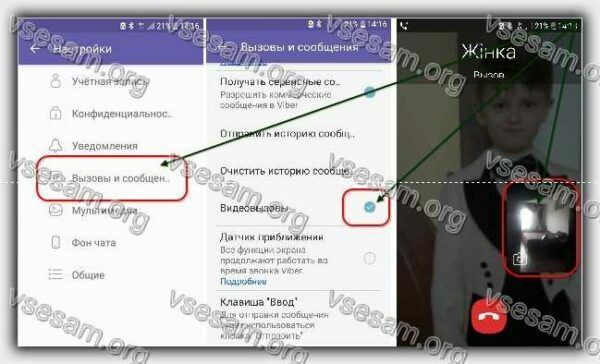
Больше нет никаких настроек. Во время разговора можно выполнить все остальные настройки камеры — включить фронтальную или заднюю камеру, чтобы вас было видно, а не наоборот.
Первое нажатие на вид камеры переключает на вид сзади, второе — на вид спереди. Все, что касается остальных настроек камеры, делается непосредственно в настройках самой камеры.
Чтобы настроить уведомления Viber на телефоне или планшете Android, выполните следующие действия.
Выберите пункт Уведомления, чтобы настроить уведомления Viber.
Там можно вставить уведомления о присоединении нового контакта и настроить тон уведомлений.
Выберите «Сигнал уведомления». Их много — послушайте и решите, поставив галочку.
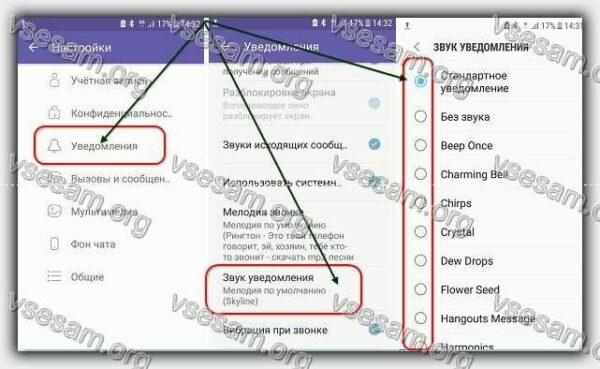
Не уведомлять, так как нет ничего важнее.
Чтобы настроить микрофон в Vaiber на телефоне или планшете Android.
Настроить микрофон в Weiber на Android невозможно — там нет такого пункта. Микрофон зависит от системных настроек телефона.
И что делать, если оно не работает в Viber. Просто попробуйте перезагрузить телефон или планшет.
Если это не помогает, в крайнем случае, сделайте сброс настроек или попробуйте более старую версию Viber или наоборот (если устаревшая, обновите).
Примечание: Мир видеозвонков быстро развивается, и Skype уже не является бесспорным лидером в этой категории. Успех.
Frenk
39 комментариев на & quot; Как настроить Viber на Android телефоне или планшете& quot;
Здравствуйте; у мамы в Viber пропал звук вызова, раньше, что делать?
Пусть сбросит настройки: значок три полоски вверху слева -> «Настройки» -> «Общие» ->« Перезагрузка Viber »;
Спасибо за совет!
Можете ли вы подарить друзьям Viber удар? Я позвоню на игровой рынок, Elle Webber друзей знать не хочу, а Meni Webberie трастит в Zukiti Lubin и Tilki по номеру, а Viber друзья Meni не появляются. Вам это нравится?
Только такие друзья viber — могут попробовать.
Diku duzhe, Vin Piedoshov alley at men, установка с Nevodomic Jerel заблокирована, мы дали компромат на Nevump-nevindomic Jerel, и нет ничего хорошего. Tse file DOWNLOAD, damn dazhe. Применять с первого раза. Гарнир вечора! Благодарность! Я знаю, что тебе близок украинский, я хочу тебя на украинском, Якщо базар: Тернополь — захдана українська та вакрай. Не выгорайте, живите с французами. Все, что я знаю, находится в Тернополе.
Я родилась во Франци, жила там до 16 рокив — ни украинсько ни розиско мовили, не от расстояния (в мені, є досвілі жить, я там часто хоронилась, є багато знати), я, однако, которая живет по-украински, Есть де-тильки про Украину.
Я найду тебя, звучный Ярослав! ИРИ ИРИ имеет мобильный телефон Samsung Galaxy (модель nr Palm ’ ятай) не праю вайбер с мобильным телефоном без Wi-Fi, но є Wi-Fi-праю. Вагни мобилни мог дано, але не жен працу, хорошо, потому что там есть проблема, але це апаратни чи, не забган-але є. Так скажите мне Мени: из-зого вайбера не хотите пратсувати на мобильный интернет, но с Wi-Fi хотите?
У меня он есть, и привязка браузеров обычно сити довго через мобильный.
Честно скажу, не знаю, нет возможности монтировать браузеры, але якщо я не хочу через мобильный интернет, который убил сабви, проблема в чем?
Мене нормально … я moby internon обычно я не хочу Wi-Fi, Elle Коля svitla nema nema Noma Noma Noma pratsuvati, но если все нормально, но нет проблем, но нормально ли это с Wi-Fi?
Подзаголовок написать Робу Хотиву, и спровоцировать на избиение.
Ну, программа программой, если не хочет Працувати через MOBI-INTERTET?
Я виту, якщо довго браузер, тоди толька слабій інтернет, я побеждаю і не в силах тянуть баб.
Я найду тебя, звучный Ярослав! Гармо за відповій дядько вище: не делай пісню, інтернет не був, переймем у Баля Китини тераса, не знаю, не знаю, як цэ кабель, все над фамилией, так они ее стерли, так що вибете, для ШУ, для тех, кто вас не останавливает.
Поздравляю тебя, дорогой Ярослав, с праздником: Днем защитника и покровителя Отечества и желаю здоровья, счастья и удачи. Я хотел бы узнать следующее: Я получила сообщение в Viber от моего крестника Игоря, когда он изменил свой номер телефона, но я не получила никаких сообщений от моих старых школьных друзей Сусаны Ямшед и Виктории Яремчук, они просто исчезли из Viber и все. Скажите, в каких случаях можно получать сообщения о смене номера в Viber, а в каких — нет?
Привет, теперь все контакты, присутствующие в Viber, автоматически получают уведомление и предложение сохранить новую контактную информацию при изменении номера.
Я могу обратиться с одной небольшой просьбой: Мне хватает моих фотографий в галерее, где я нахожусь в дороге, но можно: если я пойду гулять на интересный праздник, день рождения или свадьбу и сделаю много фото и видео, могу ли я отправить вам все в Viber, если да? Вы сразу узнаете, кто я и кто ваш постоянный посетитель. Возможно ли это?
Большое спасибо! Как только это произойдет, я отправлюсь на прогулку, сделаю интересные фото и видео и сразу же отправлю их. Я жду! Кстати, какой у вас сейчас смартфон? Как всегда у меня Blackview e7s, я читал, что вы утопили несколько Samsung, один застрял под дождем, другие утонули в унитазе, но на данный момент у вас есть Samsung или нет?
Теперь у меня есть Samsung A3.
Ой, извините, я как всегда наделал ошибок, ну это шутка, не обращайте внимания: вместо этого, как оказалось, возможность не была написана вместе, вместо этого она оказалась пропущенной. Мне искренне жаль, пожалуйста!
Удачи! Я хочу сказать тебе вот что: я уважаю и люблю порядочных и добрых людей, ты разрешил мне отправлять свои фотографии по Viber, куда я пойду гулять во время каникул, тогда я разрешаю тебе отправлять и свои фотографии. Так что, дорогой Ярослав, отныне, если ты выходишь гулять на праздник или свадьбу и фотографируешь, ты можешь присылать их мне, ты можешь любить, ты можешь быть просто своим, ты можешь быть со своей красавицей женой, ты можешь и Вадимкой, в общем, ты можешь да вся семья, так что если вы все вместе выходите на праздник или свадьбу, ты тоже можешь присылать мне все свои фотографии по почте. Вы попросили меня отправить его вам? И я позволяю вам, потому что я очень милый и мне очень приятно иметь с вами дело. Поэтому я поблагодарил вас и сказал, что вы можете поделиться со мной своими фотографиями. Мой номер телефона здесь************* и моя электронная почта ***********@gmail.com, пожалуйста. Буду ждать ваших интересных фотографий! Большое спасибо! Ты лучший!
Удачи! Спасибо за ваше доверие. Сейчас я напишу твой номер телефона и появлюсь в твоем Viber, и, возможно, мы встретимся в будущем. У меня есть желание увидеть Одессу. Если хотите, я могу удалить ваш телефон, указанный выше (здесь, на сайте).
О, это круто! И это не просто хорошо, я говорю вам, это великолепно!
Может быть, мы встретимся.
Как только у вас появится возможность и вы окажетесь в интересных местах, присылайте свои фотографии, а может быть, вы будете тусоваться где-нибудь на отдыхе. Вы можете сделать все!
И ты уже давно зарегистрирован у меня!
Да, вы можете удалить его. Спасибо. И запишите это в своем.
Если есть возможность, я хотел бы представиться вам: Меня зовут Евгений, я ваш постоянный посетитель и я не подделка, мою маму зовут Алла, папу — Сергей, тети — Ирина и Татьяна. Мои братья: Максим, Ханат, Саша, Андрей, Владислав, еще один Владислав, сестры: Галя, Юлия, Александра, Елена, Люба, Мария, племянники: Николай, Дмитро, мой дядя Виктор, Геннадий, Александр, племянницы: Лидия, Каролина. У меня осталась тетя Инга. Вообще, у меня слишком много братьев и сестер. Я также видел ваши фотографии в «ВКонтакте»: Вадимко там получился замечательный, твоя жена просто красавица, ты нес Вадимко на своих плечах, в общем, все было здорово. А какое хорошее видео вы сделали: Вадимко там с гитарой: жена подарила или кто, не знаю. А сама игра удивительно проста. А как зовут вашу красавицу: Катерина или Хрустина? Михаил оказался так хорош с тобой, мальчики тоже прекрасны, а Вадимко просто чудо? В общем, я вас со всеми познакомил, можете даже меня познакомить, если хотите, и скажите, удалось ли вашей красавице вернуть фотографию, где Вадимко впервые пошел в первый класс? Я попробовал программу восстановления образа, я также чуть не сошел с ума, когда случайно удалил его. И программа все вернула. Желаю вашей семье здоровья, счастья и вашим друзьям того же. Ты лучший! Ваши советы очень помогают мне, когда у меня возникают проблемы с телефоном. Ты достоин только самого лучшего, дорогой Ярослав, и все твои родные и близкие тоже! Вы также можете сказать, что я ваш постоянный посетитель и что я пишу для вас на сайте, вы читаете это и пусть это будет полезно для них! Да, и дайте им все! Вы все самые лучшие! Я уважаю и люблю тебя, дорогая!
Женщину зовут Надя. Я восстановил фотографию. Я не заглядывал в свои контакты уже 2 года, могу сказать, что вообще не пользуюсь подобными услугами. Я разместила эти фотографии только по просьбе родственников, которые живут далеко от меня и хотят увидеть девочку. Николай принес гитару для нее #8212; он попросил ее. Я пошел в первый класс в Тернополе, потом купил квартиру, до этого мы жили в селе.
Желаю вам и вашей прекрасной Нади всего самого лучшего! Вы — дружная семья!
Как настроить Viber на телефоне
С приложением Viber, которое можно установить на многие платформы и устройства, можно не беспокоиться о состоянии счета смартфона, так как пользователи могут бесплатно общаться посредством звонков и отправленных сообщений. Viber становится опасным конкурентом популярной программы Skype. Некоторые пользователи, оценившие многочисленные преимущества Viber, в шутку называют его «убийцей Skype». А те, кто еще не успел воспользоваться приложением, задаются вопросом, как установить Viber на свой мобильный телефон.
Начните с
Настройка начинается с загрузки и установки приложения на мобильный гаджет. Во время установки необходимо ввести номер телефона, связанный с select, на который будет отправлено сообщение с кодом активации. Это создаст учетную запись в Messenger, которую можно использовать для совершения звонков или отправки сообщений. Скачать и установить Вайбер можно не только на мобильное устройство — сегодня приложение разрабатывается и для обычных компьютеров. Однако здесь необходимо знать, что смартфон подключен — он получает код активации. Поэтому при установке Viber на компьютер требуется присутствие на мобильном телефоне.
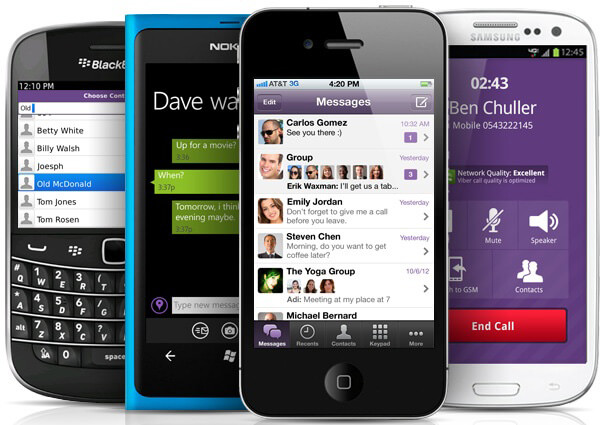
Как настроить Vyber для лучшей работы с ним?
Некоторые пользователи могут подумать, что на этом установка и загрузка Viber закончены. Однако приложение позволяет настроить все так, чтобы работа с ним была предельно комфортной. После запуска Viber работает в фоновом режиме — вы можете получать сообщения или звонки, о которых вам приходит уведомление, позволяющее принять или отклонить вызов. В настройках программы можно выбрать, где в пользовательском интерфейсе и о каких событиях уведомления «выходят».
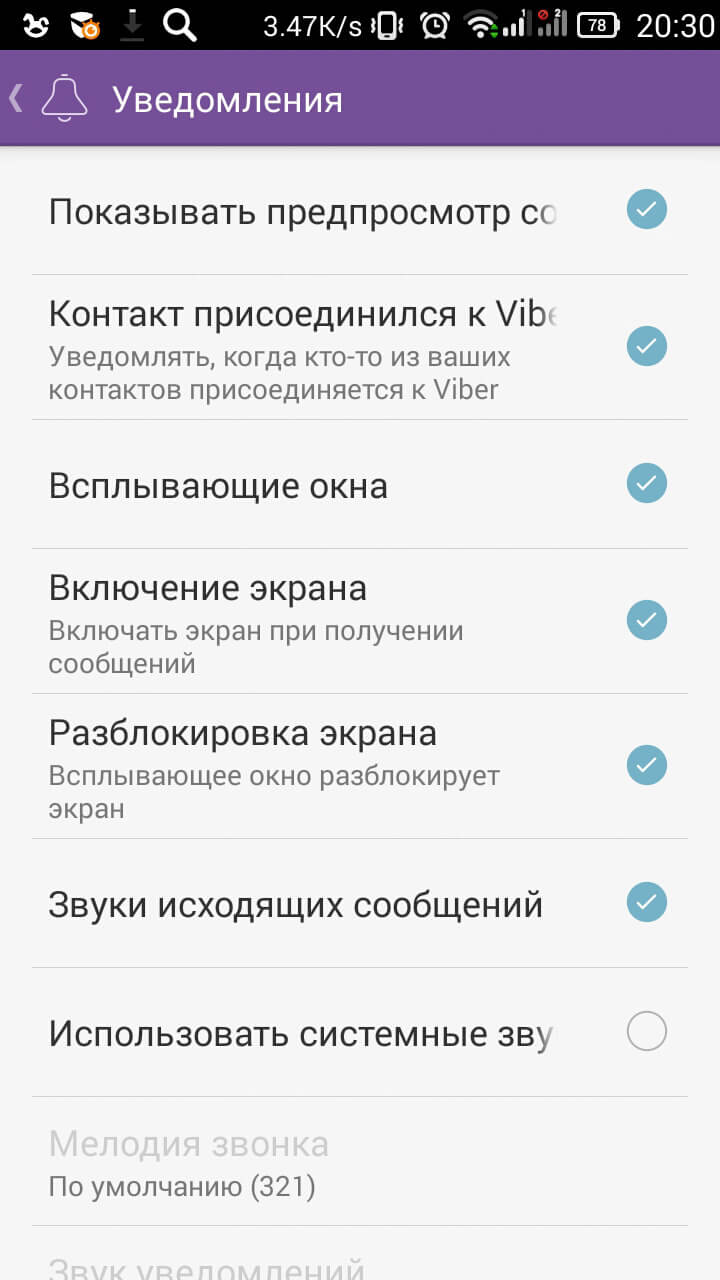
Можно также выбрать источники аудио- и видеосигнала. Для сигнала можно установить любую мелодию, а также не забыть настроить уровень звука динамика и микрофона.
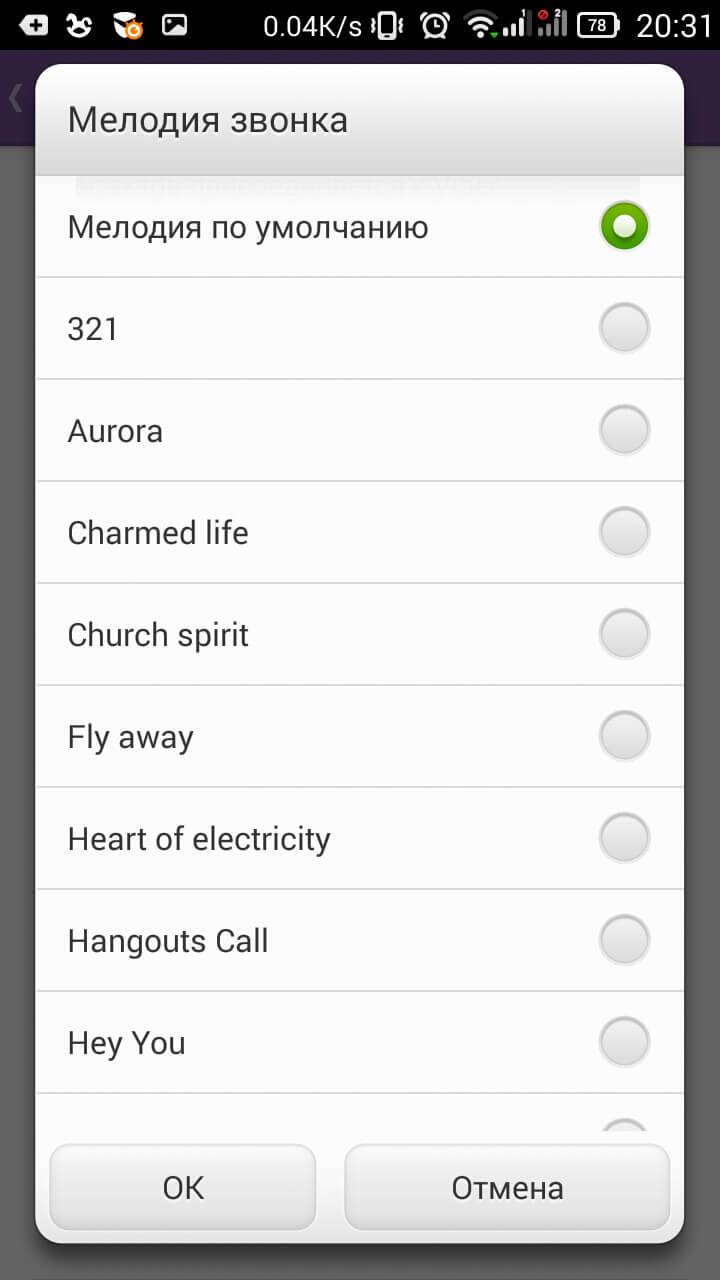
Еще одна функция приложения — возможность переводить звонки с обычного компьютера на смартфон и наоборот. Для этого достаточно нажать кнопку, идентифицирующую телефон, во время разговора.
Настройки мультимедиа
По умолчанию эти настройки позволяют автоматически загружать фото и видео только через WLAN. В других случаях они загружаются по требованию (вам нужно кликнуть на то, что вам нужно). Если вы также хотите, чтобы мультимедиа автоматически загружалось при работе в мобильном Интернете, установите флажок напротив первого пункта.
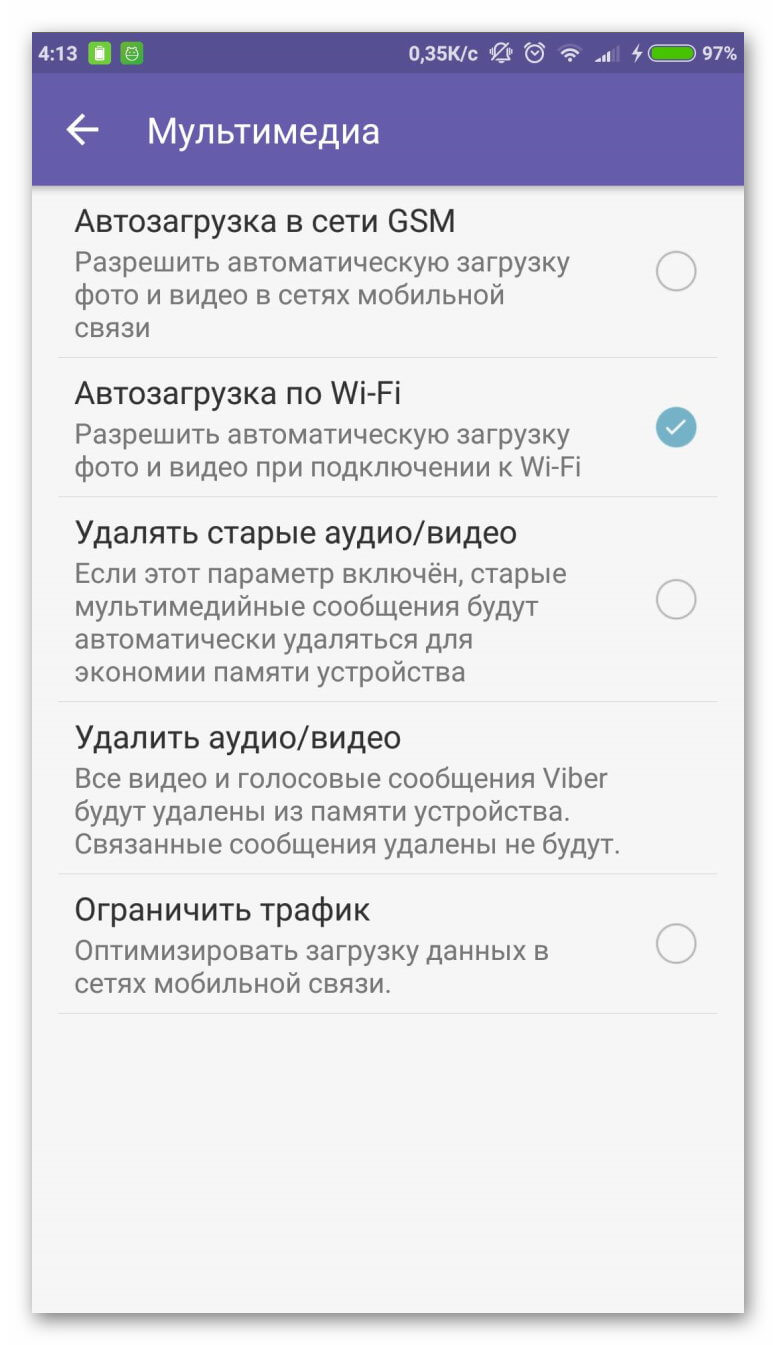
При использовании последнего варианта вы можете значительно сэкономить на мобильном интернете, но качество изображения также ухудшается.
Настройки чата
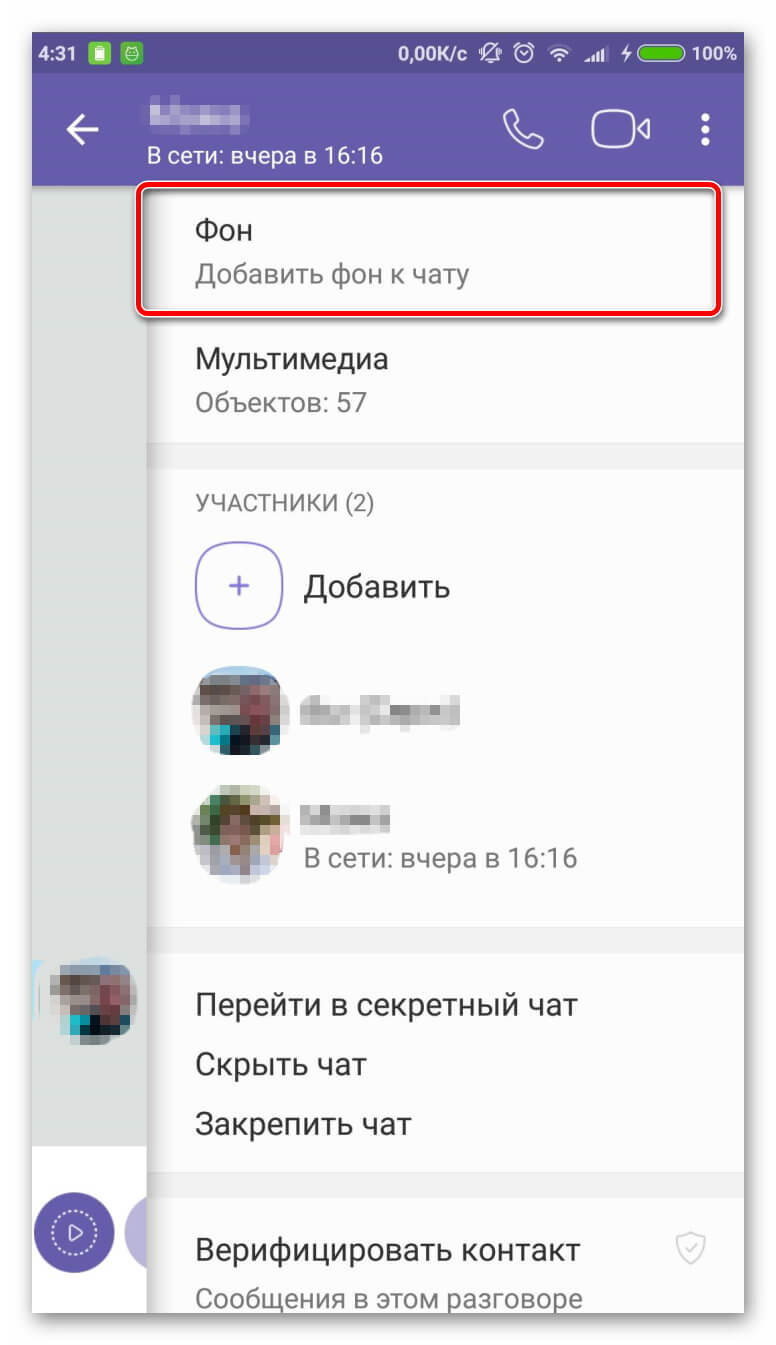
Каждый чат, включая группы, может иметь собственный фон. Для этого сдвиньте экран справа налево и перейдите в соответствующее меню.
Можно выбрать снимок из встроенного архива, а также снимок из памяти телефона. Или сделайте фотографию прямо там, которая станет фоном этого чата.
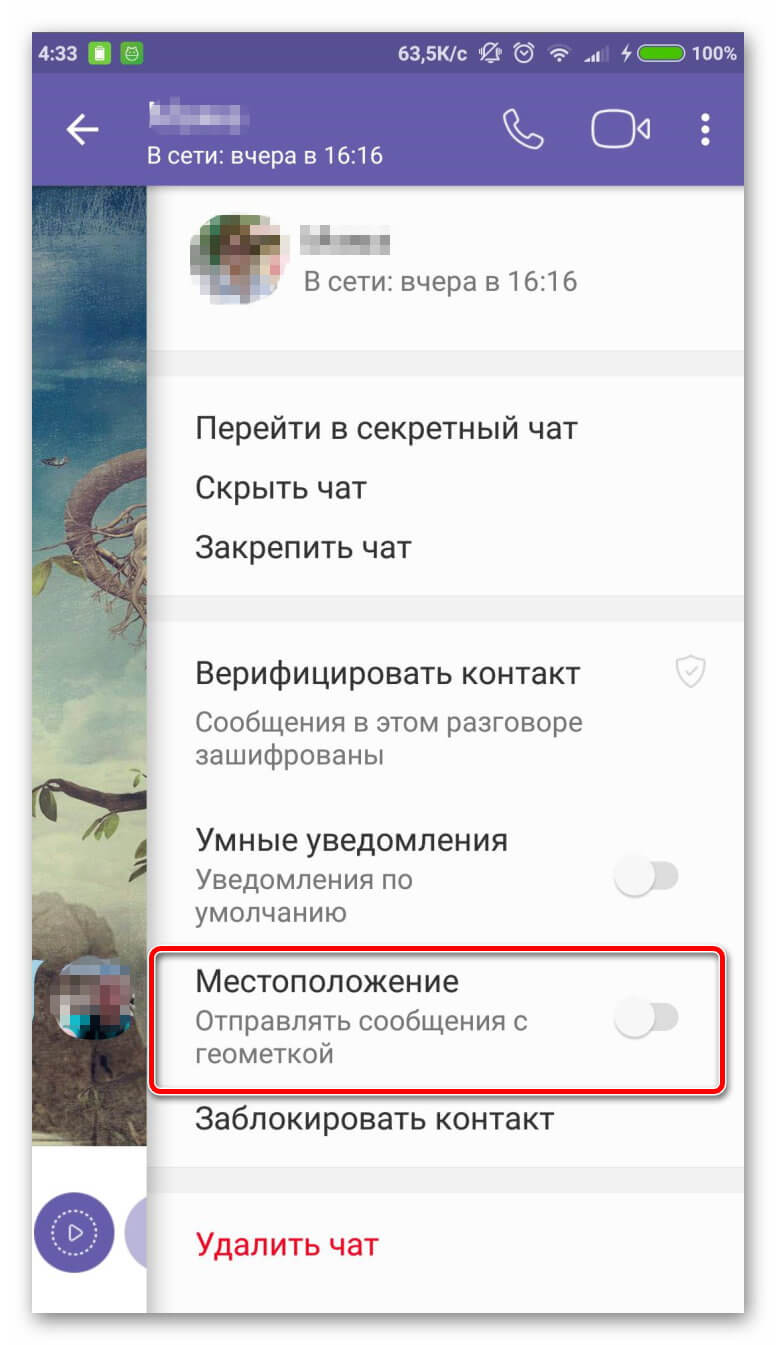
Но вы также можете активировать функцию в опциях чата, чтобы отправить свое местоположение человеку с помощью сообщения.
Как настроить Viber на телефоне?
Одним из самых популярных мессенджеров на сегодняшний день можно назвать программу Viber. Эта программа имеет хорошее качество реализации, так что вы сможете общаться через Интернет абсолютно бесплатно.
Многие люди ищут информацию о том, как установить Viber, не подозревая, что процесс установки и настройки очень прост. Вы можете установить программу на свой телефон, планшет или компьютер.
Вы можете самостоятельно выполнять все функции и настройки, поскольку разработчики создали простую и понятную виртуальную среду для общения. Кроме того, каждое окно имеет свои особые функции. Общие настройки можно найти в главном окне приложения.

Правильная настройка Viber
Первым этапом установки является правильная настройка
Прежде чем искать информацию о том, как настроить Viber на телефоне, необходимо сначала выполнить правильную установку рассматриваемого приложения. Процесс установки выглядит следующим образом:
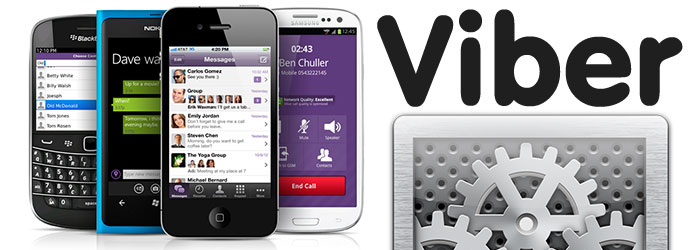
- Для поиска нужной программы заходим в Google Play или Apple Store.
Однако следует отметить, что некоторые программисты пытаются внести в установочный файл изменения, которые носят вредоносный характер. В официальном магазине мобильной операционной системы можно найти подробное описание программы, отзывы реальных пользователей и комментарии разработчиков. Здесь вы также можете изучить основные преимущества и недостатки, посмотреть скриншоты программы и получить много другой информации.
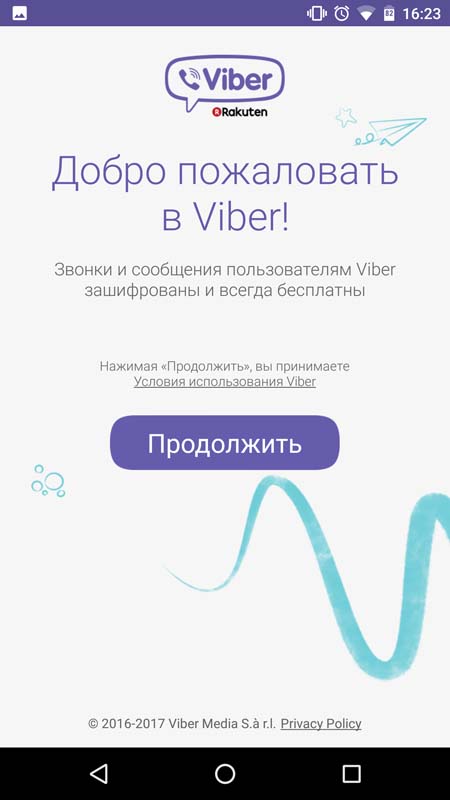
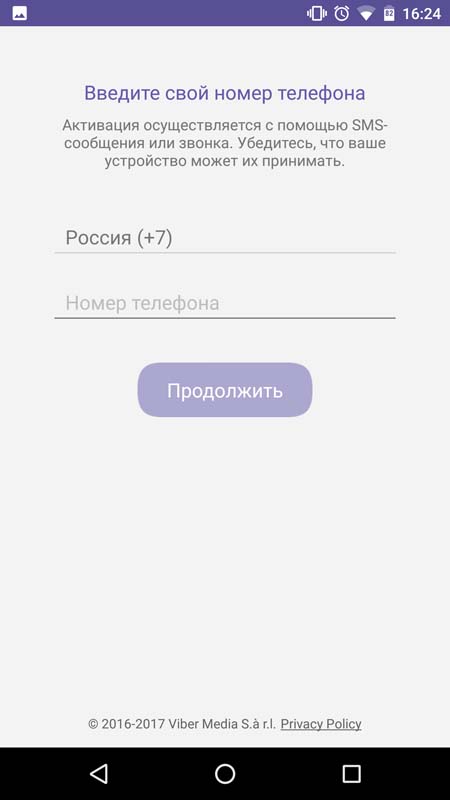
После того, как вы нашли программу в списке нескольких мессенджеров, для которых можно использовать поиск, соглашаемся с лицензионным соглашением и выполняем установку.
Для загрузки рекомендуется использовать без ограничений. Когда вы соглашаетесь с лицензионным соглашением, вы устанавливаете определенные права доступа к приложению, которые важно знать.
После завершения установки необходимо перейти на главную страницу приложения, где предлагается зарегистрироваться или войти в свой аккаунт. Если учетная запись была создана ранее, вы можете ввести ее снова.
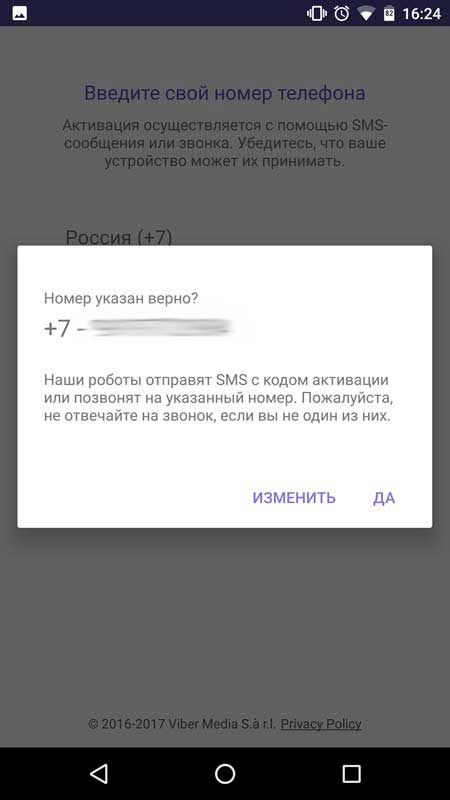
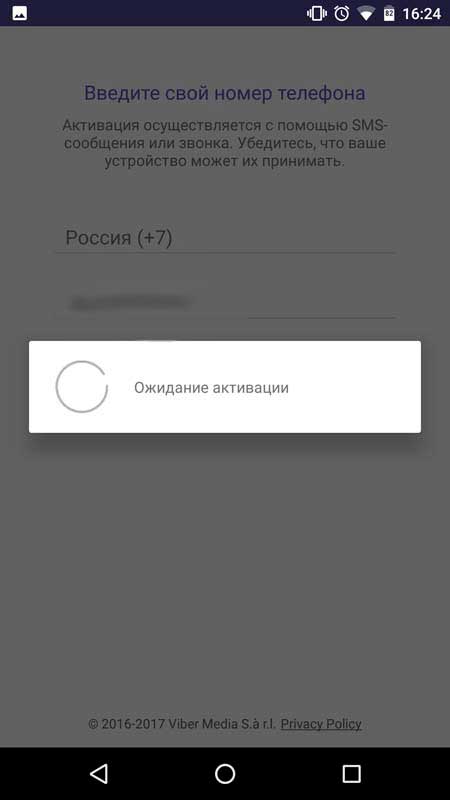
Регистрация осуществляется следующим образом: Введите номер телефона, на который будет отправлено сообщение для привязки счета. Если страна не определяется автоматически, вводим эти данные вручную. Как только сообщение пришло, его нужно ввести в соответствующее окно, и программа доступна для использования.
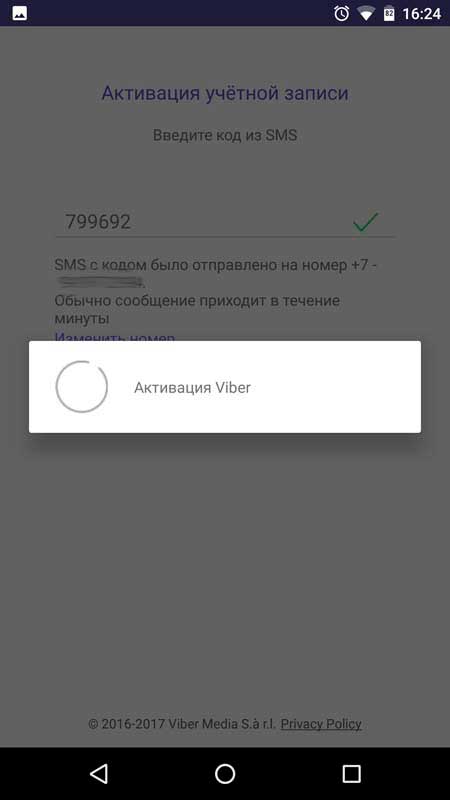
Конец активации Viber
После этого создается учетная запись с настройками по умолчанию. Многие знают, как настроить Viber на Android, но мы все же выделим несколько основных моментов.
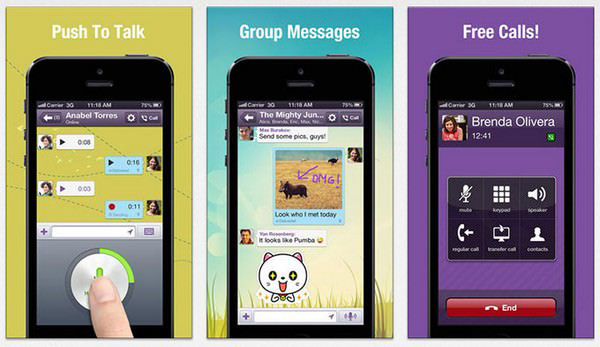
Установка мессенджера вайбер работа
Сначала устанавливаются настройки по умолчанию, которые, по словам разработчиков, являются более оптимальными. Тем не менее, есть возможность сделать более детальные настройки и адаптировать программы к особенностям вашей жизни и настройкам устройства.
Все настройки программы находятся в одном меню, что позволяет быстро вносить изменения в работу. Некоторые функции могут быть разделены, например, уведомления о полученном сообщении. В случае возникновения проблем вы можете воспользоваться обратной связью.
Подводя итог, отметим, что при ответе на вопрос о том, как настроить Viber на телефоне, следует придерживаться рекомендаций разработчиков. Само приложение содержит множество подсказок, помогающих установить нужные параметры.
Как настроить Viber на телефоне — пошаговая инструкция
Viber — это популярный мессенджер, который можно установить на смартфоны, компьютеры и планшеты. Если опытные пользователи уже давно ищут варианты, то новичкам полезно узнать, как настроить Viber на телефоне и что нужно сделать перед его использованием.
Установка и активация
Вы можете установить мессенджер на современные и старые устройства. Viber работает с помощью Интернета. Для установки самый простой способ — зайти во встроенный магазин и загрузить последнюю версию.

Установка не занимает много времени. Функции практически не отличаются на телефонах с Android и iOS. Для загрузки зайдите в AppStore или Play Store, наберите в поиске название мессенджера и нажмите на кнопку установки.
После установки необходимо ввести профиль. Он должен быть подключен к Интернету и иметь собственный контактный номер.
Чтобы активировать Viber на смартфоне:
- Запустите только что установленный мессенджер.
- Нажмите на кнопку «Далее».
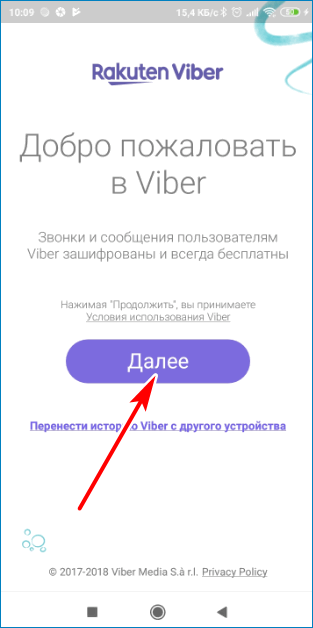
- Выберите страну проживания и напечатайте свой номер телефона.
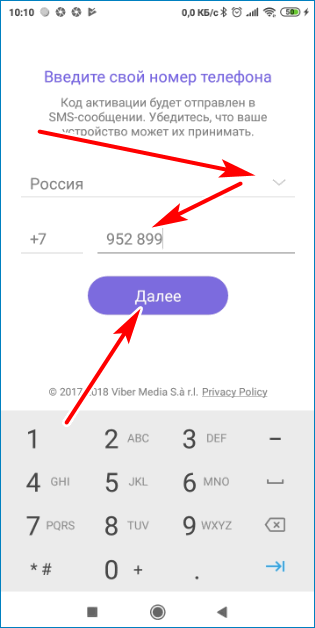
- Нажмите кнопку подтверждения и дождитесь окончания автоматической активации.
Важно. Чтобы активировать телефон, вы получите SMS-сообщение с кодом или голосовой звонок. Вам не нужно вводить код самостоятельно. Vaiber автоматически настраивается и переключается на личный счет.
Перед использованием Viber необходимо настроить его.
Сразу после активации Viber открывает окно настроек профиля. Здесь вы можете изменить свое имя, дату рождения, адрес электронной почты и фотографию.
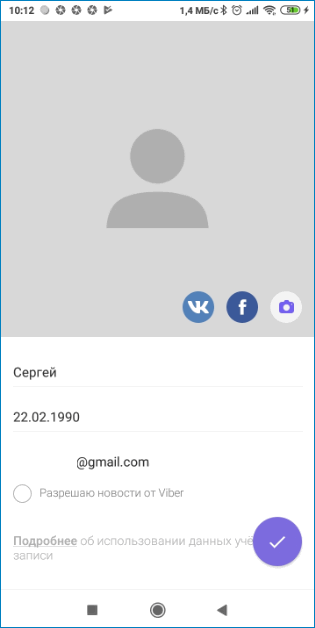
Viber работает на русском языке, поэтому проблем с установкой не возникнет. Чтобы открыть меню, используйте кнопку «Еще» в правом нижнем углу.
Установка Vaiber практически не отличается от типа операционной системы. Размер кнопок и их расположение могут отличаться на Android и iOS. Возможности посланника одинаковы.
Общие настройки
В разделе общих настроек можно установить режим отображения контактов, автоматическую синхронизацию и значок в строке уведомлений.
Для удобства необходимо активировать синхронизацию и отобразить все контакты из телефонной книги. Как это сделать:
- Нажмите на кнопку «Еще» и перейдите в раздел Настройки.
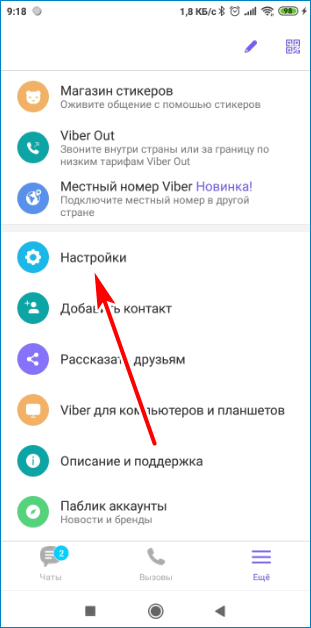
- Нажмите на раздел «Общие».
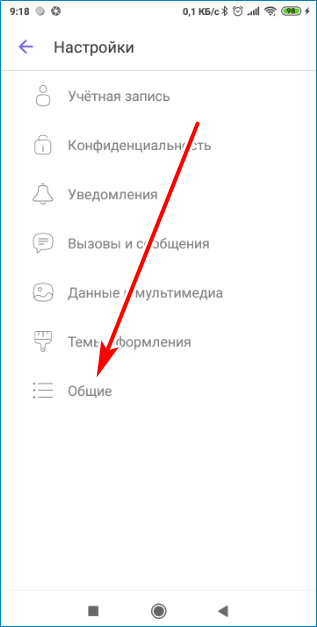
- Установите флажки напротив опций «Показать все контакты» и «Синхронизировать контакты».
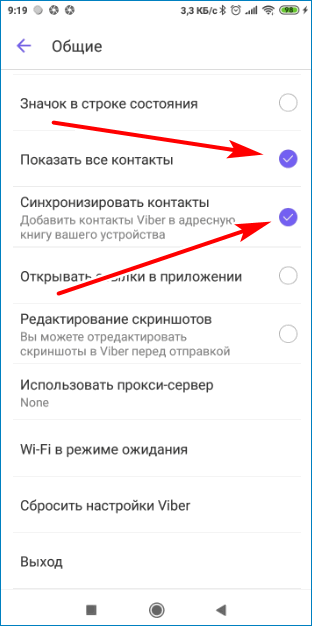
- Если вам нужно сбросить настройки Viber до значений по умолчанию, нажмите соответствующий пункт в меню.
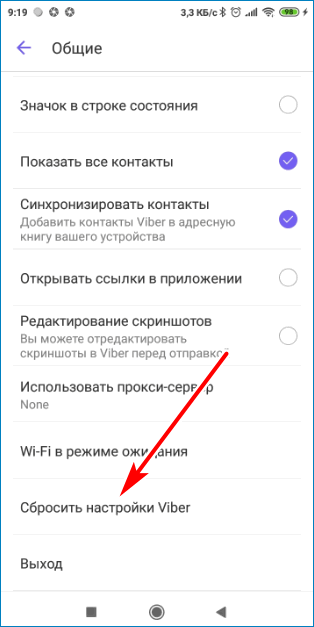
После этой настройки Viber автоматически добавляет новые контакты в телефонную книгу и отображает все телефонные номера, хранящиеся на телефоне.
Мультимедиа
В разделе Мультимедиа можно выбрать качество загружаемых фотографий, включить автоматическую загрузку фотографий и видео в мобильные сети и ограничить трафик данных.
Опции полезны для экономии трафика данных в роуминге или для ограничения автоматической загрузки файлов.
Чтобы настроить Viber на своем телефоне:
- Нажмите на кнопку Настройки и перейдите в раздел «Данные и мультимедиа».
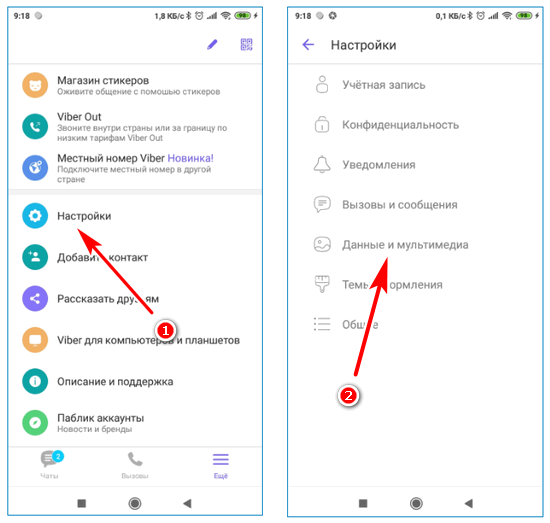
- Нажмите на строку» Качество фото» и выберите оптимальное качество для вашего телефона.
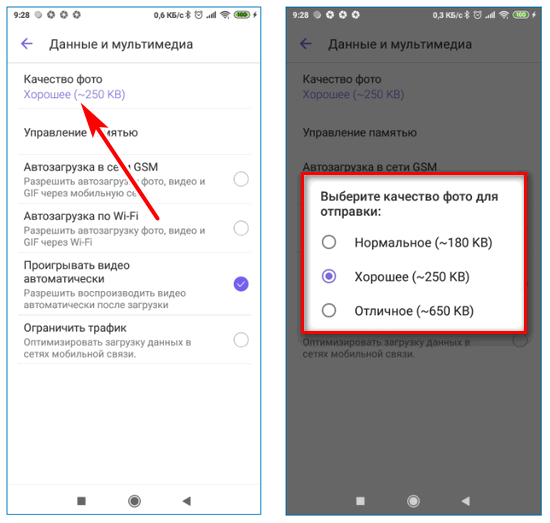
- Установите флажок рядом с опцией автоматической загрузки файлов через WLAN.
- В роуминге снимите флажок напротив опции «Запустить в сети GSM». Viber не принимает фотографии, когда телефон подключен к мобильной сети. Фотографии автоматически загружаются при подключении к Wi-Fi.
- Чтобы оптимизировать потребление трафика в мобильной сети, активируйте опцию «Ограничить трафик».
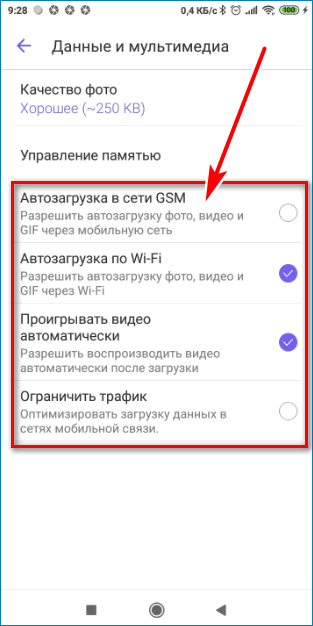
Важно. Если не все опции доступны в Viber, обновите его до последней версии. Обновления предоставляются бесплатно.
Уведомления: Звонки и сообщения
В Viber можно настроить уведомления о входящих сообщениях и звонках. Вы можете использовать свои собственные песни или мелодии, которые установлены по умолчанию.
Чтобы настроить уведомления в Viber на своем телефоне:
- Войдите в Настройки и коснитесь раздела Уведомления.
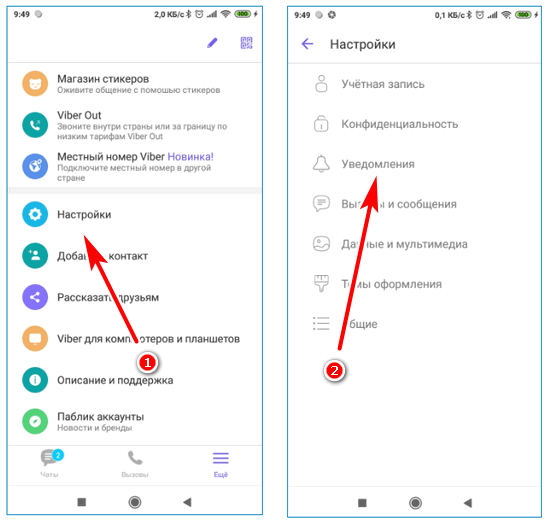
- Активируйте опцию «Использовать системные звуки».
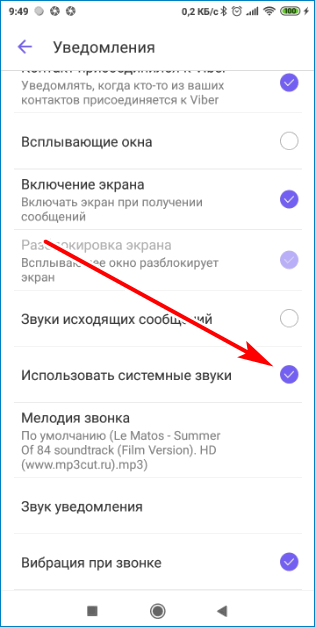
- Нажмите на строку «Мелодия звонка», выберите Проводник или Музыкальный плеер и установите мелодию звонка из списка.
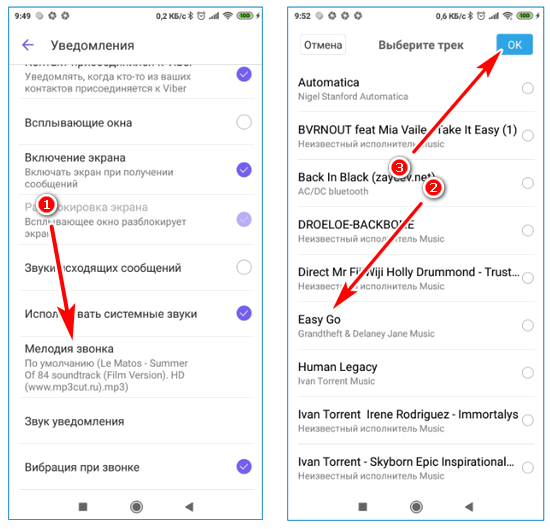
- Перейдите в раздел «Звуки уведомлений», нажмите на раздел «Звуки» и выберите мелодию для входящих сообщений.
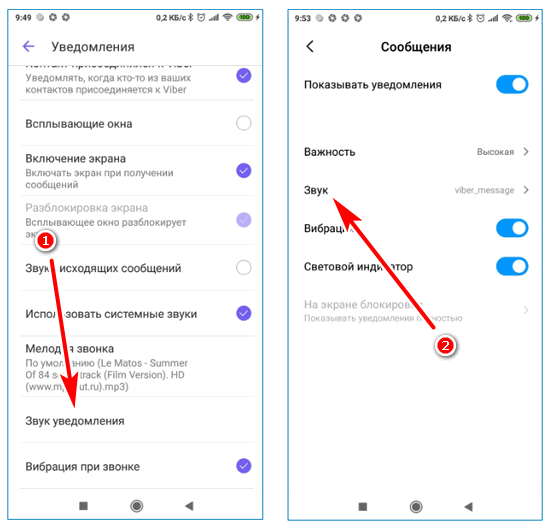
- Активируйте опцию галочкой, чтобы телефон вибрировал при звонках и текстовых сообщениях.
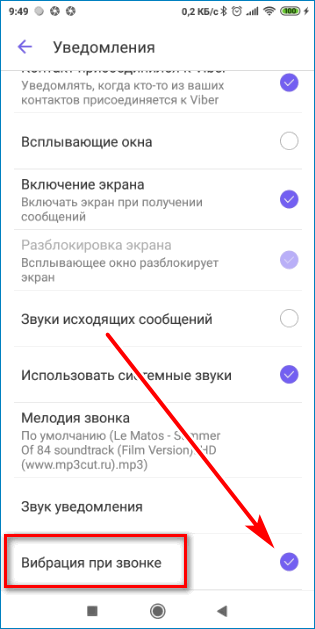
С помощью звуковых настроек можно устанавливать собственные мелодии и определять входящие новые звонки и SMS по звуку. Вы можете изменить настройки в любое время.
Важно. Если вы не активируете опцию «Использовать системные звуки», вы не сможете выбрать мелодии звонка.
Фон чата, настройки профиля
Любители визуальных настроек оценят возможность выбора фона в Viber. Фон чата доступен на Android и iPhone. Чтобы настроить его, нужно зайти в чат или группу и установить фон.
Чтобы изменить фон в Viber:
- Запустите Messenger.
- Войдите в любой чат или группу.
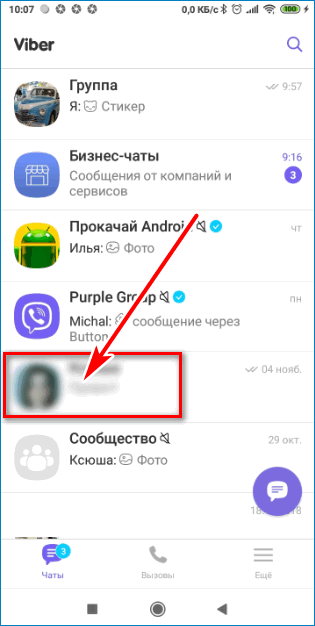
- Нажмите на кнопку с точками в правом верхнем углу и выберите опцию «Информация».
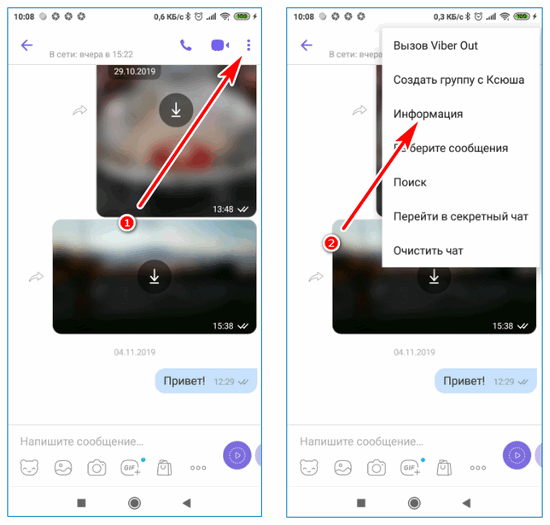
- Нажмите на кнопку «Фон».
- Выберите фотографию из списка фотографий по умолчанию, используйте камеру или галерею.
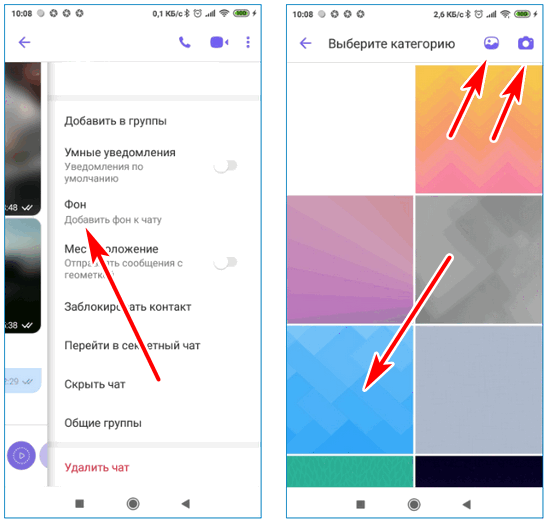
- Фон меняется сразу, сохранять настройки не нужно.
В Free Messenger вы можете не только менять фон чата, но и в любое время редактировать свой профиль. Для этого:
Чтобы отредактировать свою учетную запись, нажмите кнопку Еще и коснитесь значка в верхней части экрана. Измените фотографию профиля, имя и адрес электронной почты и нажмите кнопку Сохранить.
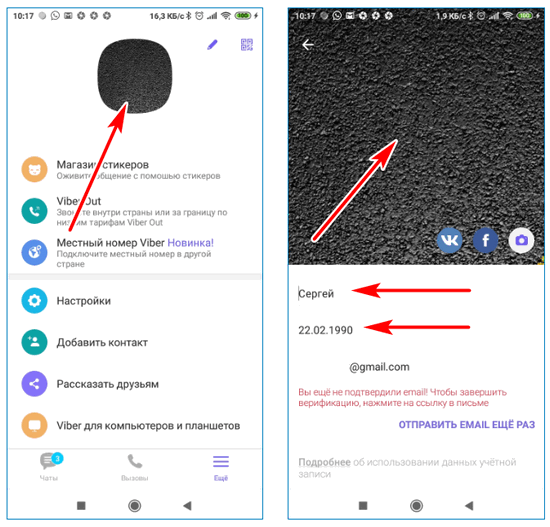
О Viber . Что еще нужно установить
Важной настройкой в Viber является возможность сохранения резервных копий. Это позволяет восстановить сообщения после переустановки или случайного удаления мессенджера.
Настроить резервное копирование несложно. Для этого:
- Введите настройки учетной записи и выберите раздел Резервное копирование.
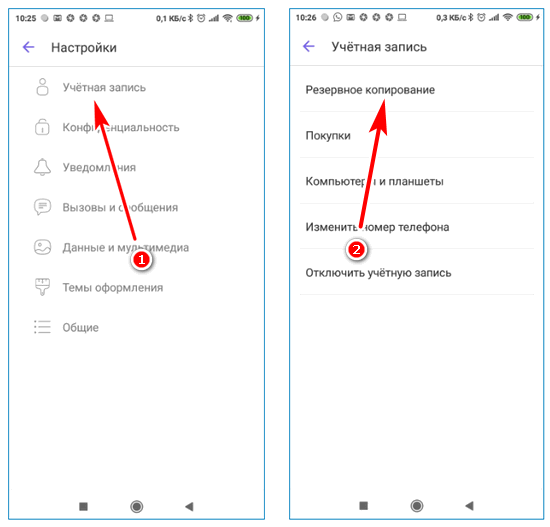
- Активируйте функцию, установите интервал копирования.
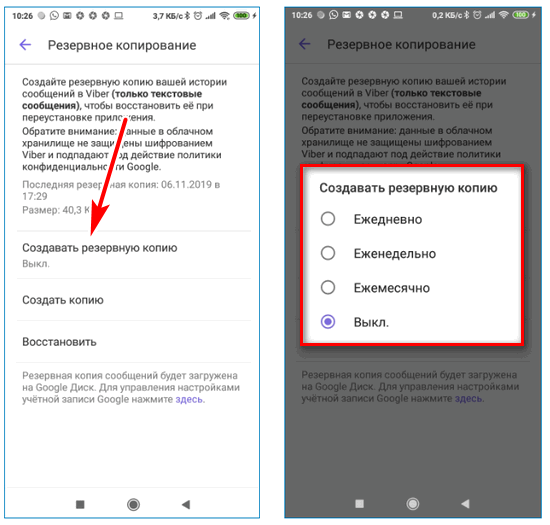
- Когда Viber попросит вас ввести адрес электронной почты, введите его.
Сообщения копируются автоматически без вмешательства пользователя.
Как настроить Viber на вашем телефоне? Для этого вам не нужны никакие специальные знания. Все настройки доступны в меню. Операция не займет много времени. Во время настройки телефон должен быть подключен к сети.
Как настроить Viber на Android
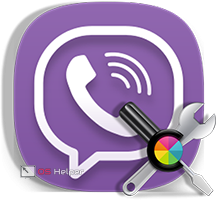 За последние несколько лет Viber приобрел большую популярность. Его используют как взрослые, так и дети. И не только для повседневного общения, но и для ведения бизнеса. Сегодня многие товары продаются через Viber и т.д. Установить программу не так сложно, но вы должны уметь правильно ее настроить и перенести все данные при переезде. Сегодня мы поговорим только о том, как это сделать на смартфоне Android.
За последние несколько лет Viber приобрел большую популярность. Его используют как взрослые, так и дети. И не только для повседневного общения, но и для ведения бизнеса. Сегодня многие товары продаются через Viber и т.д. Установить программу не так сложно, но вы должны уметь правильно ее настроить и перенести все данные при переезде. Сегодня мы поговорим только о том, как это сделать на смартфоне Android.
Как установить
Сначала узнайте, как установить Viber на свой телефон. Это довольно просто: внимательно следуйте приведенным ниже пошаговым инструкциям.
- Поскольку каждое приложение в операционной системе Android должно быть установлено через Play Market, откройте его. Магазин можно найти в меню приложений или непосредственно на главном экране смартфона.
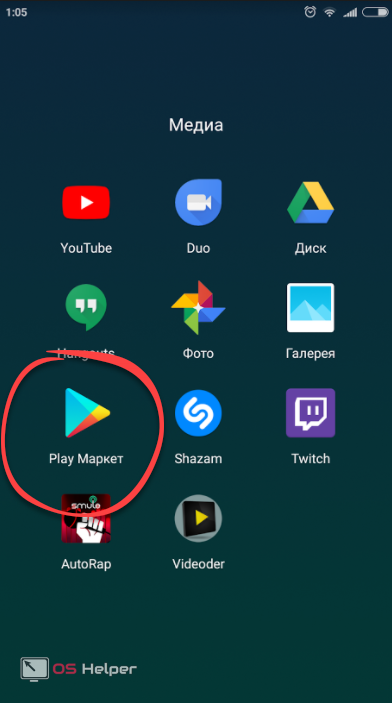
- Активируем строку поиска и вводим название интересующего нас приложения. Как только нужный элемент (отмеченный красной рамкой) появится в результатах поиска, щелкните по нему.
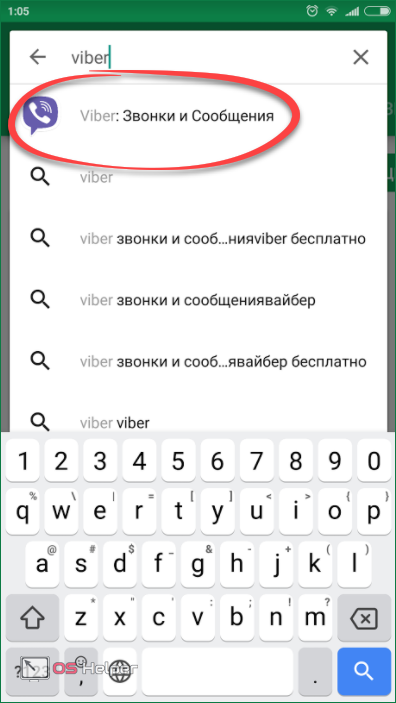
- На главной странице Viber есть одна зеленая кнопка. Вам нужно нажать на него.
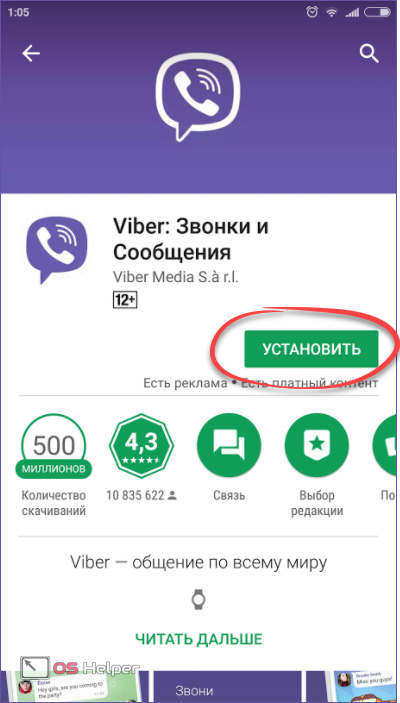
- APK-файл будет загружен. Мы ждем его завершения.
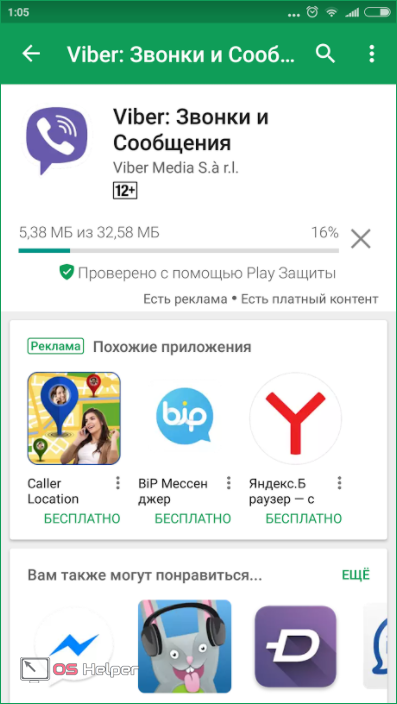
- Когда загрузка будет завершена, наш мессенджер начнет устанавливаться автоматически.
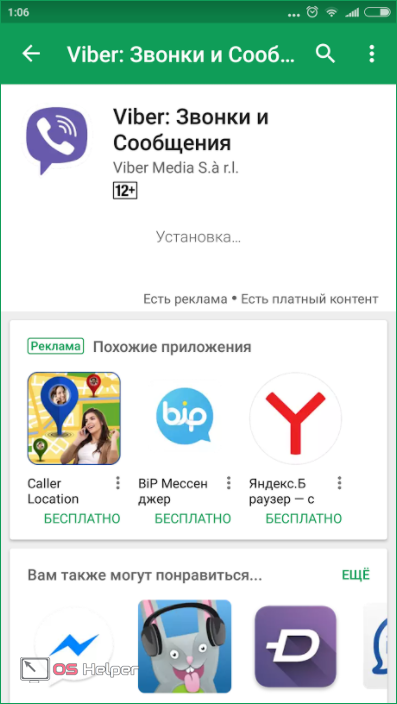
Вы можете запустить Viber прямо из магазина. Для этого есть кнопка «Открыть».
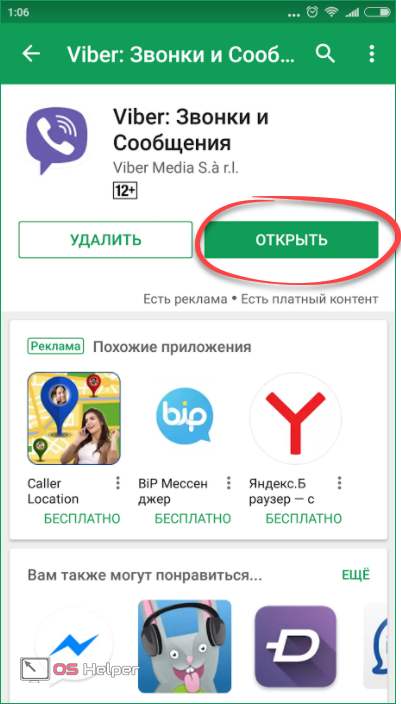
Кроме того, ярлык программы отображается на начальном экране, если соответствующая опция не активирована в настройках Google Play.
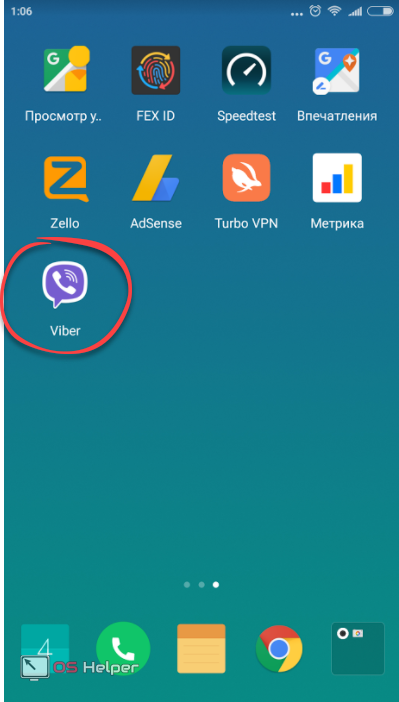
На этом мы завершили установку Viber и можем перейти к тому, зачем мы здесь собрались. Начнем с рассмотрения мессенджера.
Обзор и настройка
В ходе представленного материала мы поговорим о функциональности программы, а также рассмотрим, как ее использовать.
После первого запуска программы у нас есть 2 варианта: Либо используйте его с нуля, либо восстановите существующие данные. Таким образом, вы сможете скопировать историю переписки, фотографии, контакты и другие элементы, которые были в вашем предыдущем Viber. Это необходимо, например, при смене телефона.
- Чтобы начать восстановление данных из резервной копии, выберите пункт, выделенный на скриншоте ниже.
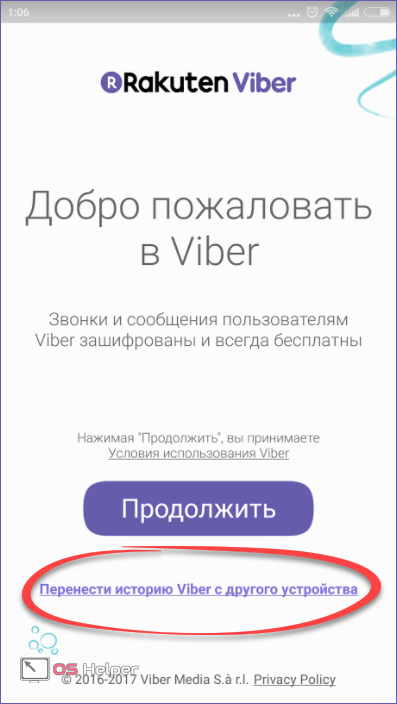
- Мы рассмотрим его еще раз, поэтому нажмите кнопку «Далее».
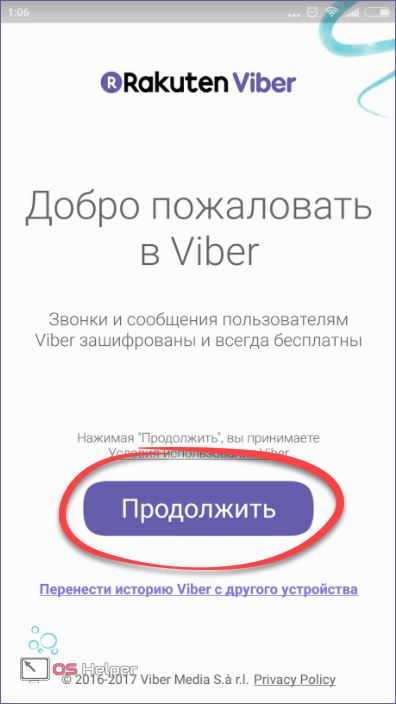
- Эта программа работает по принципу подключения к телефонному номеру. Поэтому сначала необходимо указать его и нажать на кнопку, отмеченную на скриншоте.
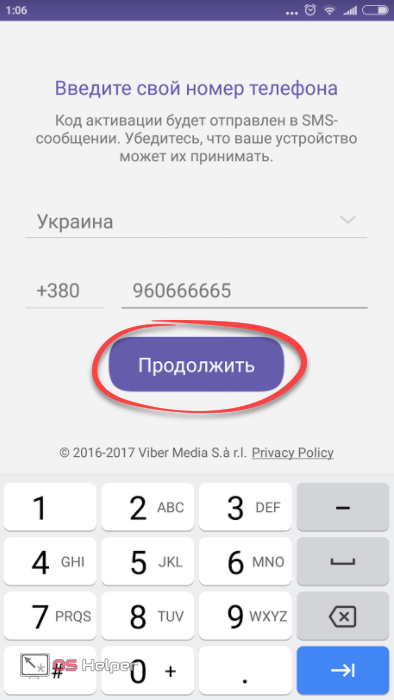
- Затем нас спросят, правильно ли указан номер. Если да, нажмите «ОК».
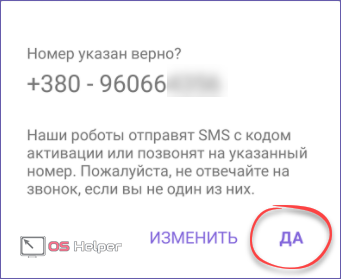
- Чтобы получить авторизацию в автоматическом режиме, необходимо предоставить программе доступ к телефонным звонкам. Поэтому нажимаем на кнопку, отмеченную на рисунке.

Если после этого данные окажутся верными, начнется активация. Вам не придется вводить никаких кодов, Viber и GSM-модуль вашего гаджета сделают все сами.
Основной интерфейс
Вот как выглядит интерфейс программы Viber. В верхней левой части находится кнопка меню, а в основной рабочей области — 3 вкладки, например, «Чаты», «Контакты» и «Вызовы».
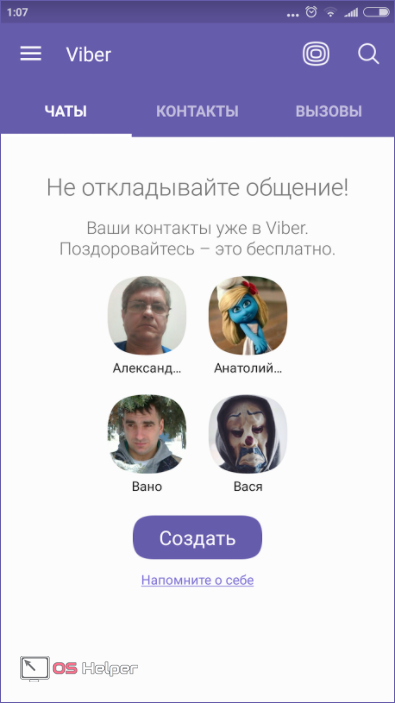
Чат, контакт и звонок
В этом разделе основного рабочего пространства нашего мессенджера хранится вся переписка, начатая или принятая нами за все рабочее время. Напротив каждого элемента отображается время последнего сообщения.
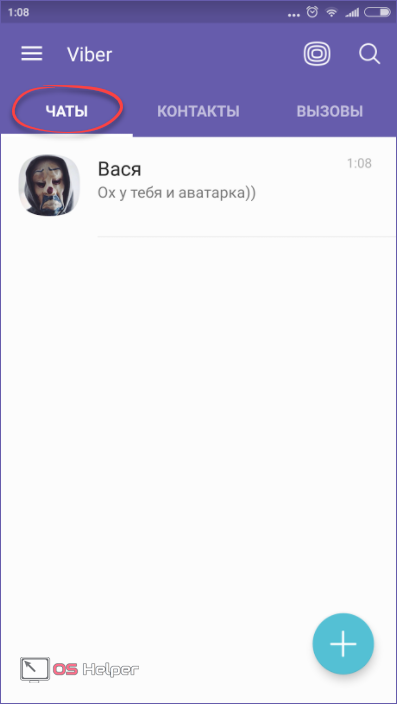
На вкладке Контакты мы видим всю нашу телефонную книгу. Те, кто пользуется Viber, отмечены здесь соответствующим символом. Это позволит вам понять, кто из ваших друзей находится в контакте и пишет.
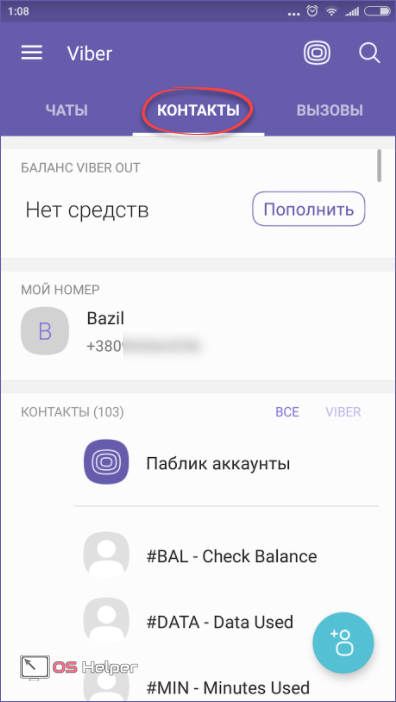
Последняя вкладка — «Вызовы». Поскольку здесь можно не только писать, но и совершать голосовые и видеозвонки, разработчики предусмотрели этот раздел.
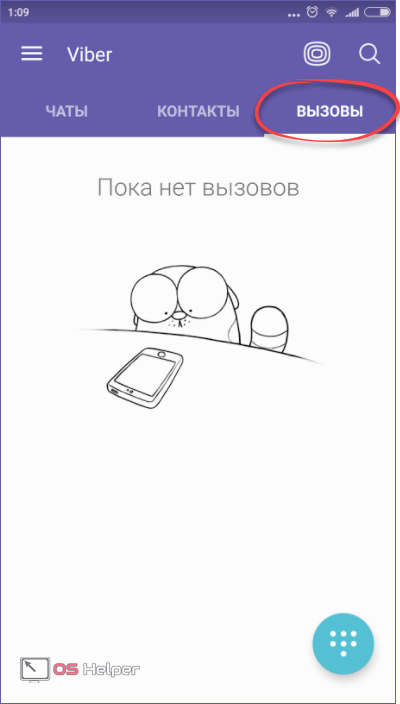
Публичное меню
В Viber, как и в других мессенджерах, существуют группы и публичные страницы, которые содержат подписчиков и могут отображаться соответствующим образом. Внизу вы найдете кнопку, закрытую красной рамкой: она открывает публичное меню.
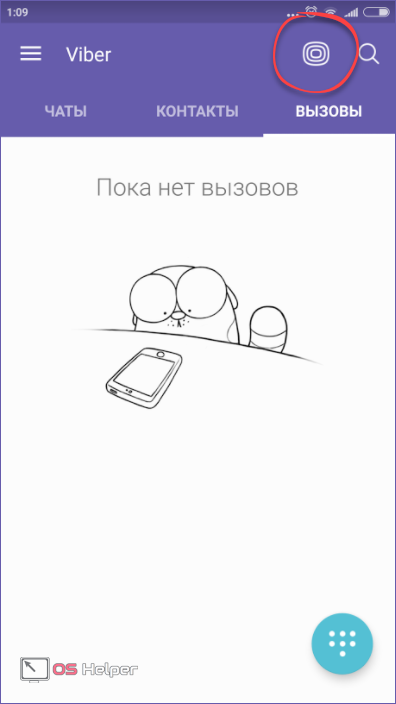
Раздел состоит из плиточного меню и плиток, как в меню «Пуск» Windows 10, в различных формах. Конечно, есть функция поиска.
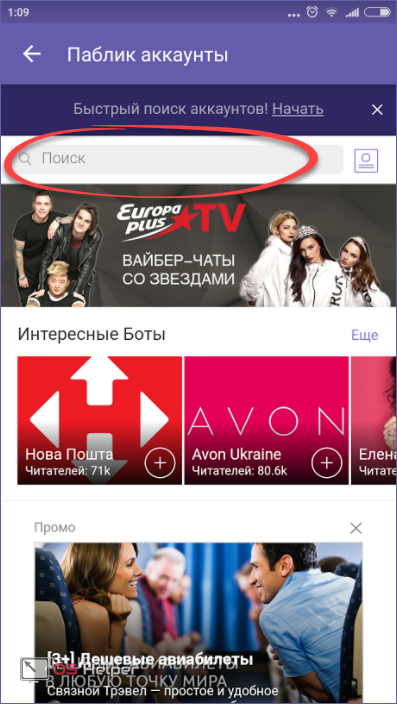
Мы пришли в аудиторию и увидели, что есть много аксессуаров, с которыми можно работать. Вот их список:
- Меню «Поделиться». Мы можем отправить информацию любому мессенджеру через эту публичную страницу;
- Меню действий. Здесь вы можете пожаловаться на деятельность группы, начать чтение, активировать диалог, узнать больше о публике или вернуться на экран поиска;
- Сообщение. Владельцы сообществ могут что-то написать;
- Паблич-хит. Здесь происходит общение с публичными клиентами.
Все выглядит следующим образом:
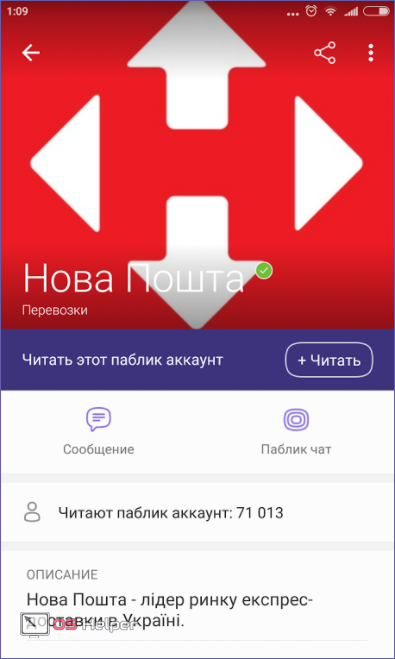
Главное меню
Здесь сосредоточены все настройки нашего мессенджера, а также его основные функции. Давайте подробнее рассмотрим главное меню Viber, которое можно открыть с помощью кнопки внизу.
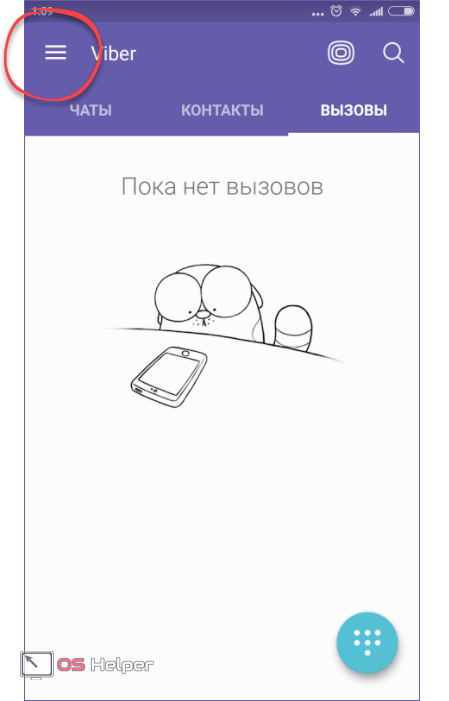
Первое, что бросается в глаза, — это отсутствие фотографий. Поскольку наша статья — это не только обзор, но и инструкция по установке программы, вы узнаете, как создать свой аватар и тем самым украсить мессенджер как для себя, так и для собеседников.
- Сначала мы проскальзываем с пунктом «Изменить».
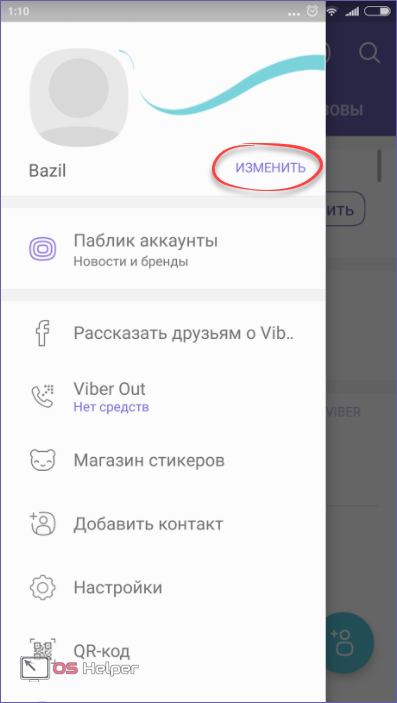
- Меню профиля разрывается на части. Здесь нужно несколько раз провести пальцем по точке, отмеченной на рисунке.
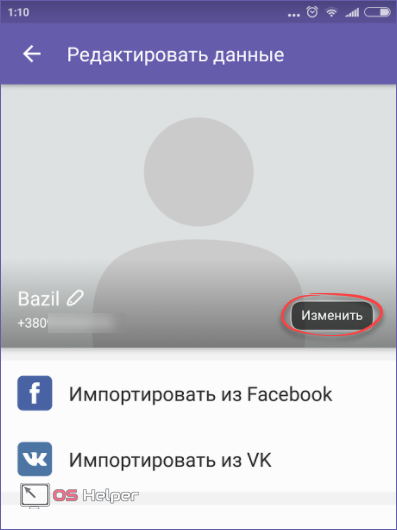
- Мы можем сделать снимок прямо с камеры, выбрать файл с телефона или удалить аватар, если он был установлен.

- Вы не можете нарушать и импортировать данные из социальной сети Facebook или vkontakte.
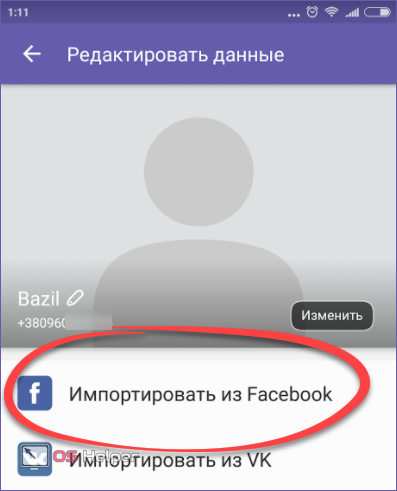
- При нажатии одной из кнопок вы будете перенаправлены на социалистический сайт и вам предложат подтвердить импорт.
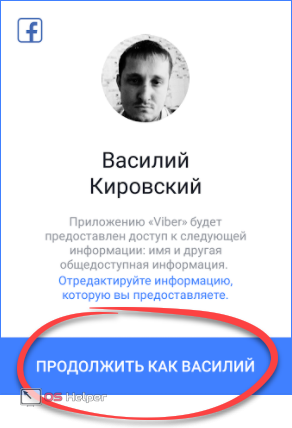
Приготовьтесь. Как видите, данные Facebook можно легко подтянуть к нашему профилю.
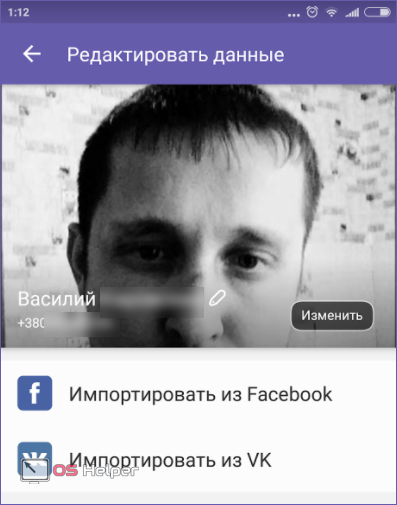
Двигаясь дальше, нам необходимо рассмотреть функциональность главного меню.
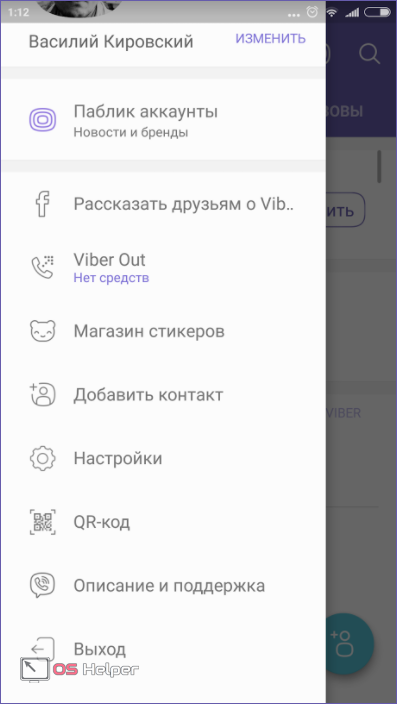
Viber отключен
Помимо стандартных функций других мессенджеров, у Viber есть интересная и полезная функция. Прямо из программы мы можем позвонить любому оператору мобильной связи в любой точке мира. Не бесплатно, конечно. Цены на это удовольствие вы можете увидеть на своем экране. Немного дороговато на первый взгляд, но не дороже, чем международные звонки по тарифу вашего оператора.
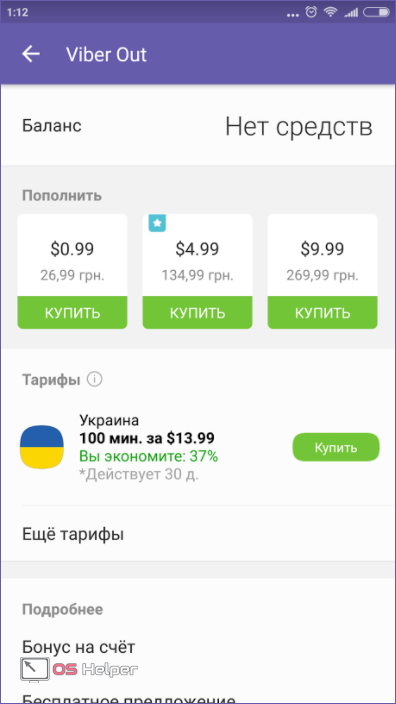
Магазин наклеек
Наклейки почти такие же, как и улыбки, с той лишь разницей, что они больше, гораздо лучше прорисованы и более разнообразны. В Vaiber есть как платные, так и бесплатные стикеры. Вы можете установить их в свой комплект простым скольжением руки на ботинке справа от каждой точки.
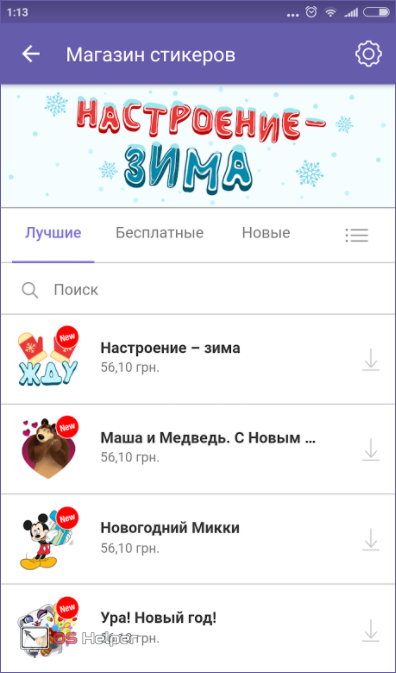
Добавить контакты
Чтобы добавить нового человека в телефонную книгу, необходимо знать его номер Поле в этом меню содержит колонку для ввода Введите номер мобильного телефона вашего оппонента и нажмите «Далее».
Вы также можете добавить человека в друзья, отсканировав QR-код (довольно универсальный метод, при котором пользователь, которого вы хотите авторизовать, должен открыть главное меню или раздел «QR-код» и разрешить сканирование). После этого он будет автоматически добавлен в контакты.
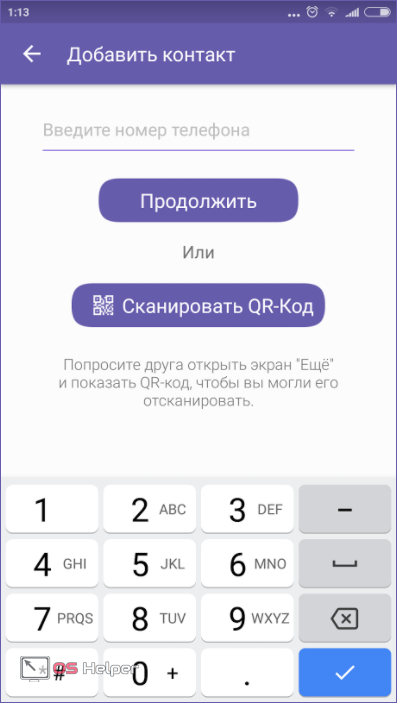
Настройки Viber
Ниже мы подробно рассмотрим все настройки, которые присутствуют в программе, для лучшего обзора мы приложим скриншот к каждому пункту
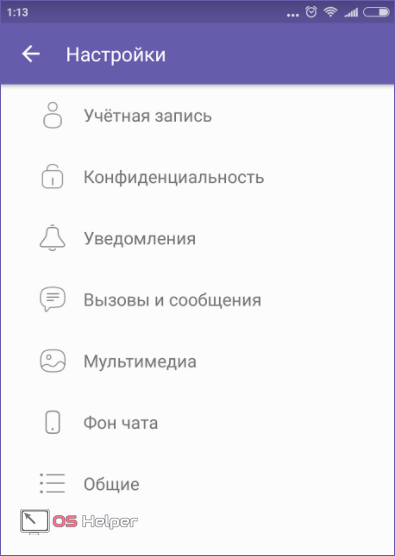
Первое, что вы заметите, это функция резервного копирования Давайте откроем ее
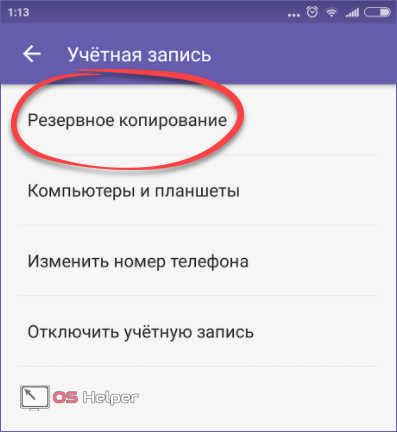
У нас нет кнопки копирования, потому что программа не подключена ни к одной ⑦ учетной записи Давайте исправим ситуацию: Нажмите на элемент, выделенный на скриншоте.
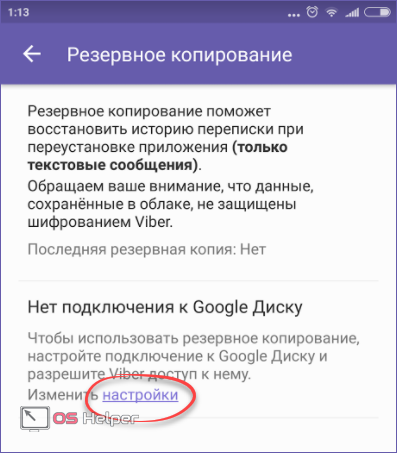
На одном ④ смартфоне может быть несколько ④ аккаунтов Если это так, выберите один из них, после выбора нажмите «ОК».
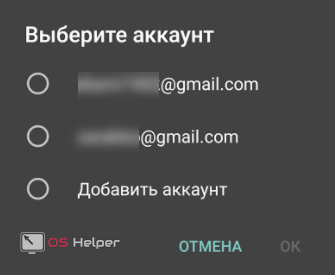
Вы уже должны подтвердить свое намерение ④.
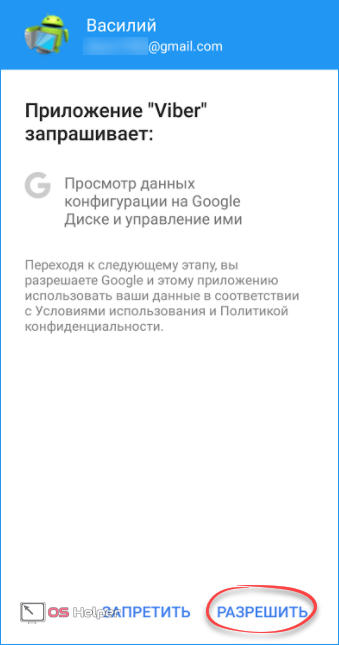
Теперь у нас есть кнопка «Создать копию», и мы можем начать резервное копирование данных
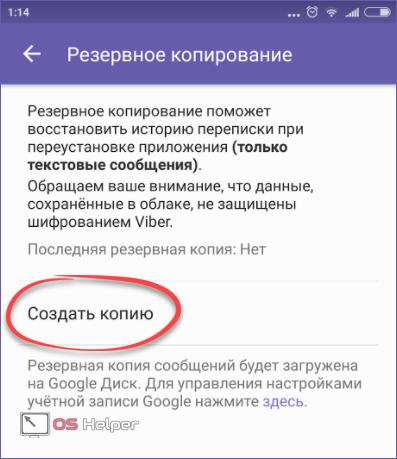
Процесс не занимает много времени, и за его ходом можно сразу же следить по доступному индикатору прогресса
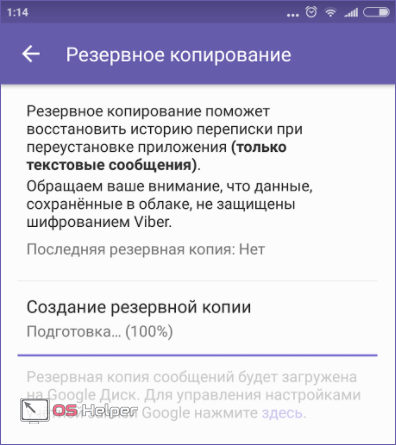
Второй пункт в наших настройках — это изменение номера телефона, если вам по каким-то причинам пришлось его изменить.Эта функция полезна
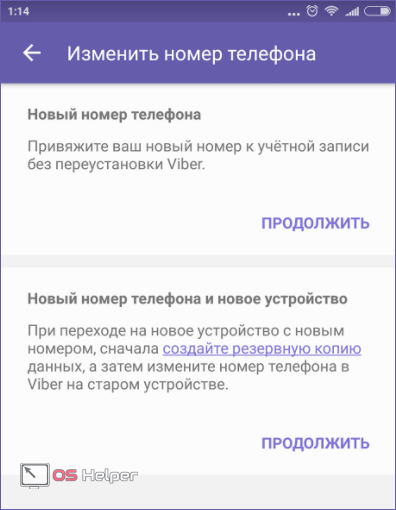
Последний раздел в меню «Учетная запись» — это набор инструментов для отключения. Непонятно, зачем нужна такая функциональность, но тем не менее она есть.
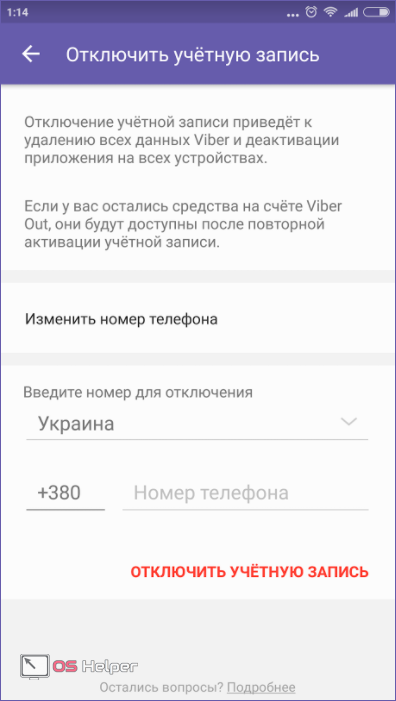
У нас также есть приватность, то есть все, что связано с безопасностью ваших личных данных, мы можем отключить уведомления о нашем присутствии в сети, снять галочку, указывающую на то, что мы прочитали сообщение, и получить доступ к черному списку
Вы можете анонимно отключить сбор данных, отправляемых на ④-сервер, или синхронизацию треков с установленной вами социальной сетью.
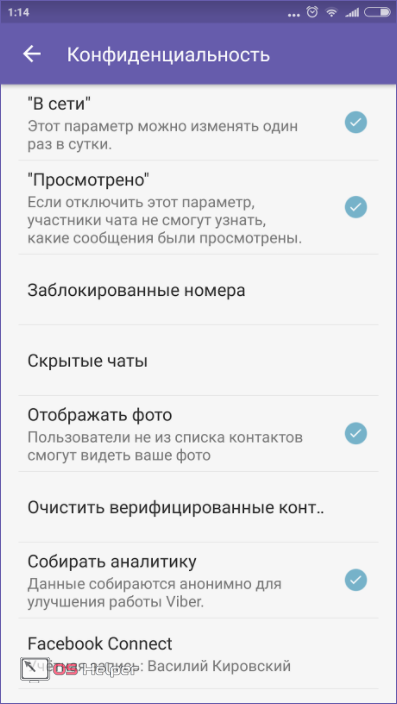
Если вы хотите, чтобы Messenger всегда информировал вас о важных событиях, вы можете использовать это меню:
- Предварительный просмотр сообщений;
- Уведомление о контакте включено;
- Включить или отключить всплывающие окна Если включено, входящие сообщения отображаются непосредственно на ④ рабочего стола и во всех запущенных приложениях;
- Включите или отключите экран;
- Включите звуковые сигналы сообщений или используйте системные сигналы.
Наш экран настроек выглядит следующим образом:
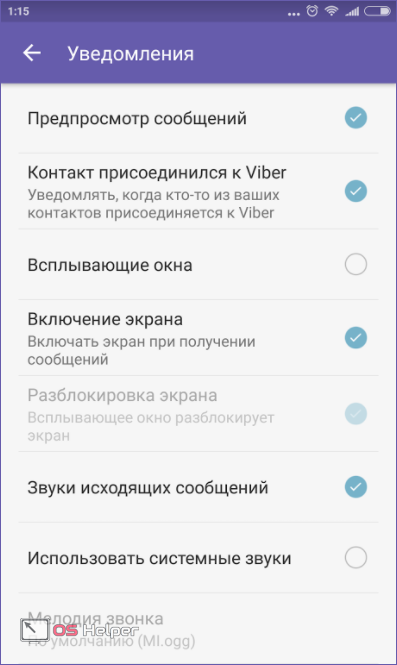
Далее мы можем настроить звонки и сообщения Сначала ④ включается и выключается Это функция, позволяющая переадресовывать входящие звонки непосредственно на телефон Затем следует активация режима приема служебных сообщений и функции отправки и удаления истории переписки
Кроме того, мы можем отключить или включить видеозвонок, активировать датчик приближения и настроить отправку сообщений в чате, нажав клавишу «Enter».
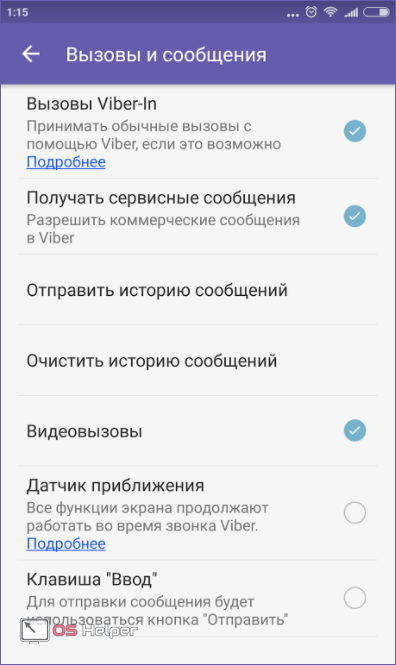
Далее следует секция, отвечающая за обработку медиаданных:
- Автозагрузка в сети GSM Все носители будут автоматически загружаться в мобильную сеть Это опасно из-за повышенного потребления трафика. Поэтому перед включением опции убедитесь, что у вас подходящий тариф для доступа в сеть;
- Автоматическая загрузка через WLAN;
- Удалите устаревшие данные. Поскольку память даже самого дорогого Android-устройства не резиновая, рано или поздно она будет заполнена сообщениями, видео и обычным текстом. Данный пункт необходим для предотвращения этого;
- Удалите все аудио- и видеоданные. При нажатии на кнопку все медиаданные будут удалены. Сообщения не затрагиваются;
- Загрузка персонализации. Эта функциональность должна экономить трафик, используемый в мобильной сети.
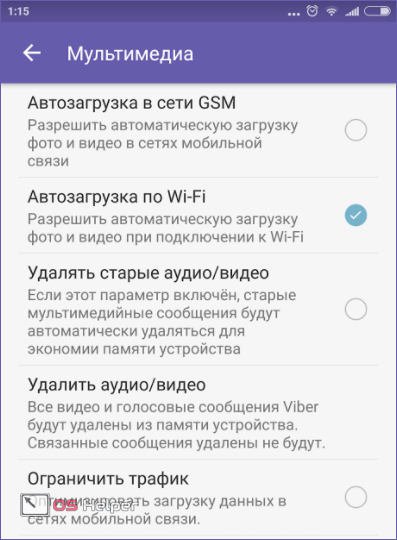
Здесь мы можем изменить фон чата, выбрав новое изображение из существующей коллекции или добавив свое собственное. Сначала нажмите на указанный элемент.
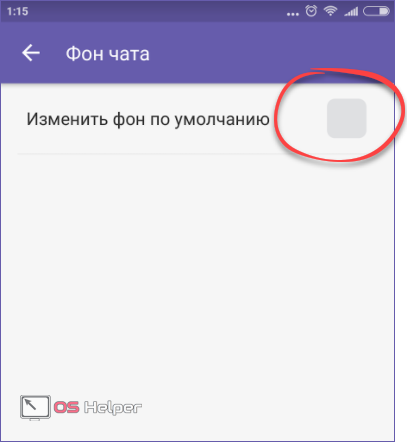
Это галерея готовых решений — мы можем выбрать одно из имеющихся здесь изображений.
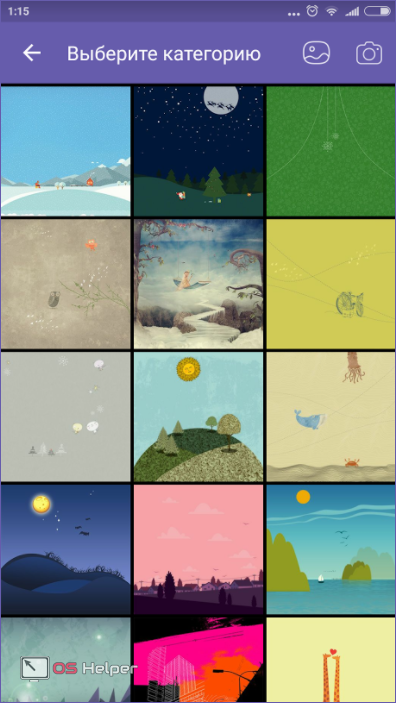
Нажав на кнопку, выделенную на следующем снимке экрана, мы можем добавить любое изображение из памяти телефона.
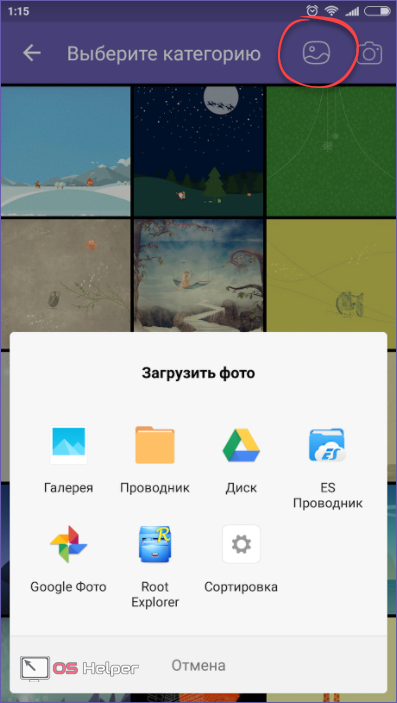
Если нажать на значок с изображением камеры, то откроется камера, чтобы можно было сделать снимок будущего фона.
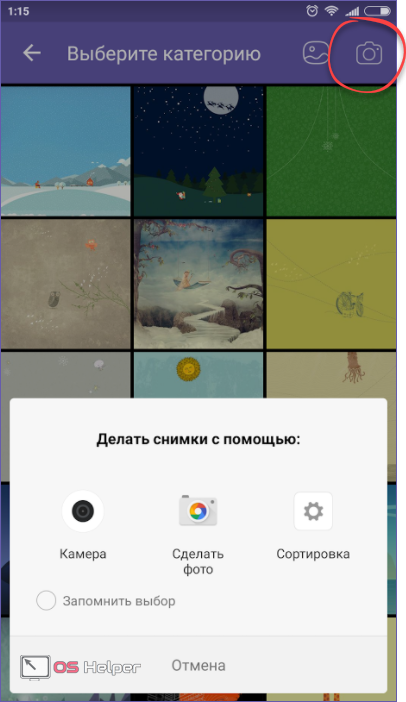
Измененный фон будет отображаться в том же меню, и ваше общение станет намного приятнее.
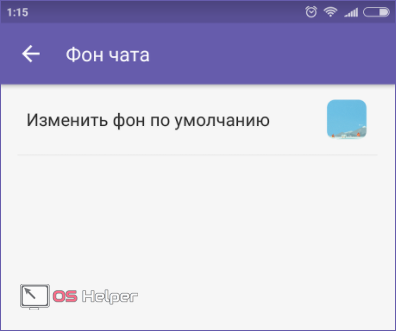
Продолжим и рассмотрим пункт настроек «Общие». Здесь вы можете активировать значок Viber в строке состояния Android, активировать отображение всех контактов, настроить их синхронизацию, активировать английский язык интерфейса или перевести WLAN в режим ожидания. Также имеется пункт для полного сброса всех настроек программы.
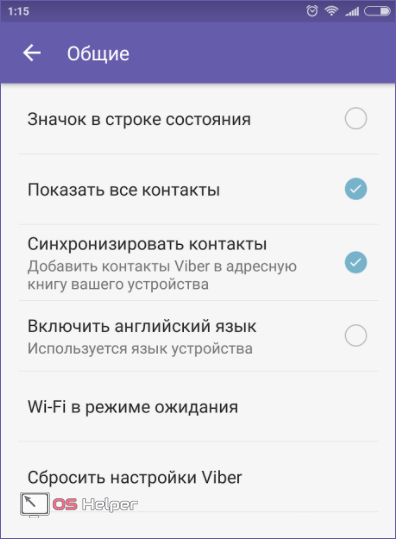
Описание и поддержка
Это последняя часть главного меню Viber. У Rakuten есть официальные сообщества по продукции, а также свой сайт и служба поддержки.
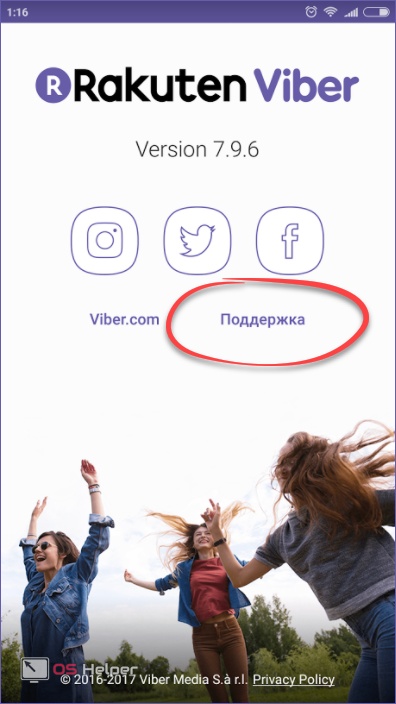
Диалог
Основным рабочим пространством Viber, где, собственно, и ведется вся переписка, является диалог. Все возможности и доступные функции подробно описаны ниже.
Меню чата
Нажав на значок с изображением трех точек, мы откроем меню помощника мессенджера. Функция расположена в правом верхнем углу.

Здесь вы можете создать исходящий Viber, создать диалог, редактировать сообщения, перейти в секретный чат и получить основные данные переписки.

Секретный чат — это особый тип диалога, который поддерживает дополнительные возможности:
- Таймеры исчезновения сообщений;
- Уведомления о скриншотах;
- Безопасность пересылки сообщений;
- Сквозное шифрование.
Мы убедились, что функции работают хорошо, нам даже не удалось сделать скриншот секретного чата.
Перейдем к другому моменту, за который пользователи так любят Viber. Конечно, это их наклейки. Внизу экрана можно переключаться между ними и обычными смайликами. При добавлении новых стикеров сразу же отображаются вкладки для переключения между ними.
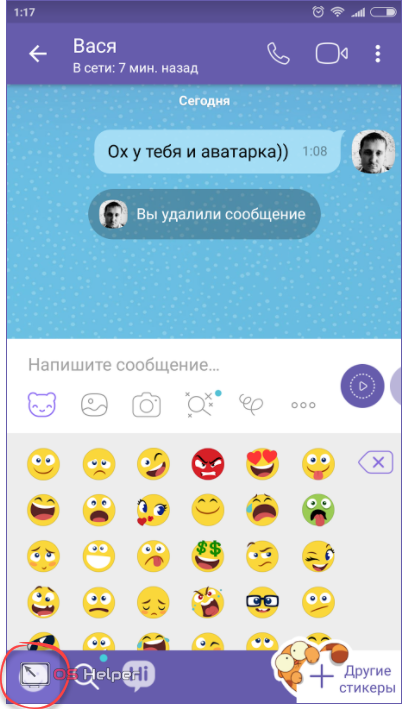
Также имеется кнопка для доступа к галерее. С его помощью вы можете отправить собеседнику фотографию или видео.
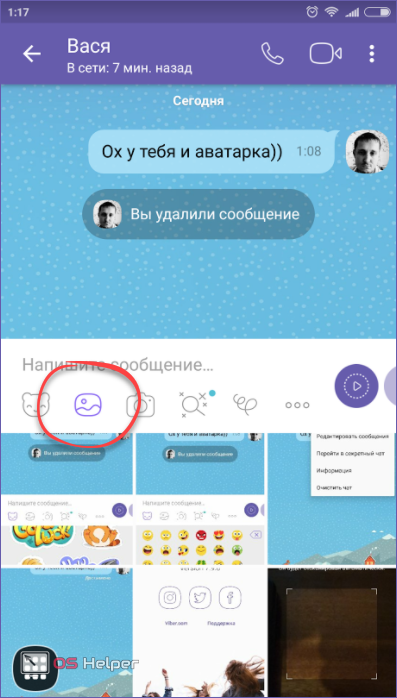
Нажав на кнопку запуска камеры, мы можем сделать снимок и мгновенно похвастаться любимым человеком.
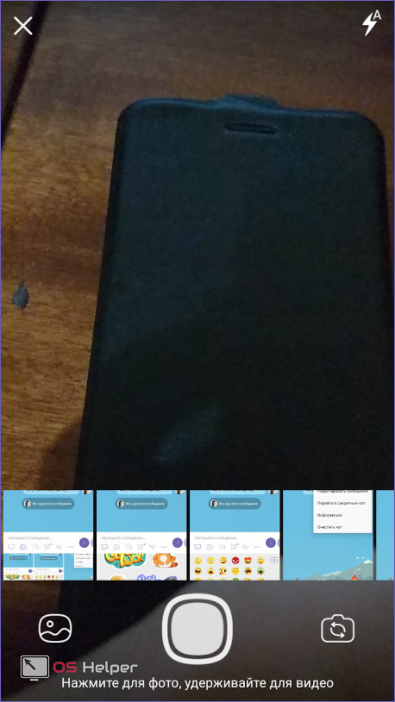
Следующий раздел — дополнительные возможности. Здесь так много различных дополнений, например, YouTube, бронирование, фильмы, Gfycat и т.д.
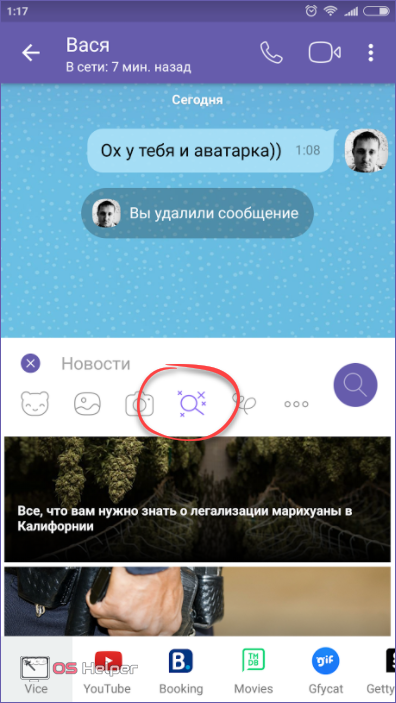
Еще одна особенность Messenger — рукописные стикеры, которые здесь называют дудлами. Мы можем выбрать цвет, размер и форму ручки, а затем набросать ее свободной рукой и сразу же отправить.
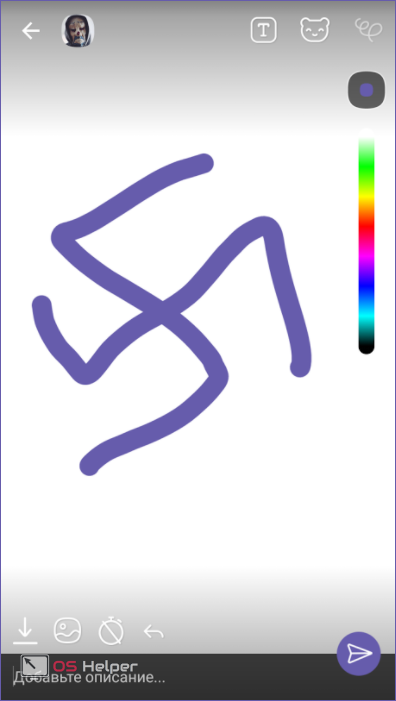
Последним пунктом у нас является меню Файл. Это позволяет отправить файл, местоположение или контакт.
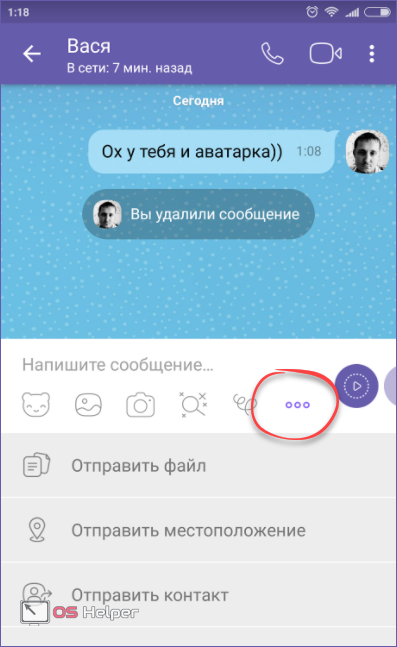
Как упоминалось ранее, в Viber поддерживаются короткие голосовые сообщения. Чтобы запустить их, нужно нажать и удерживать кнопку, указанную на скриншоте, и говорить.
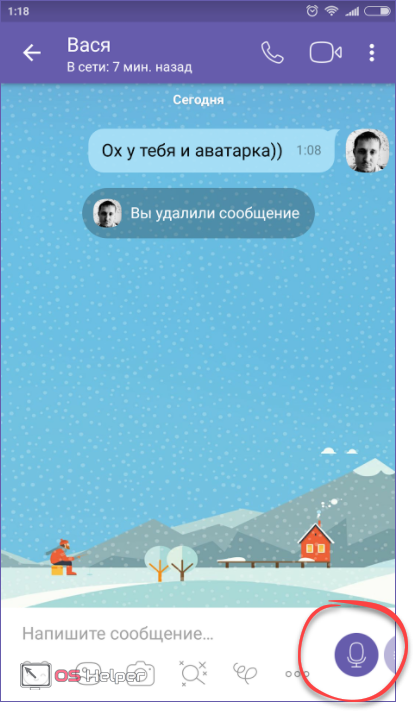
Однако если не удерживать значок, а просто нажать на него, активируется режим короткого видеосообщения, что делает общение еще более увлекательным.

Руководство подходит для любых смартфонов и планшетов на базе Android, например, Lenovo, Fly, Samsung и т.д.
Результаты и комментарии
Поэтому мы полностью рассмотрели функциональность ④ На наш взгляд, это приложение, несомненно, хорошее, но не лучшее: Telegram необъяснимо наступает на пятки последнему, хотя в нем нет функции звонков на мобильные операторы, есть простота, скорость, отсутствие рекламы и отсутствие безопасности
Однако, как известно, о вкусах не спорят, и каждый имеет право выбрать себе ангела по душе В любом случае, мы лишь поделились своей субъективной точкой зрения на этот вопрос, напишите в комментариях, что для вас лучше и почему и нам, и другим пользователям интересно свежее, непредвзятое мнение со стороны
Видео
Для тех, кто пишет на ходу, мы подготовили ❶ видеоролик в мессенджере